Page 1

Dell™ PowerVault™ MD1000
ストレージエンクロージャ
ハードウェア
オーナーズマニュアル
www.dell.com | support.dell.com
Page 2
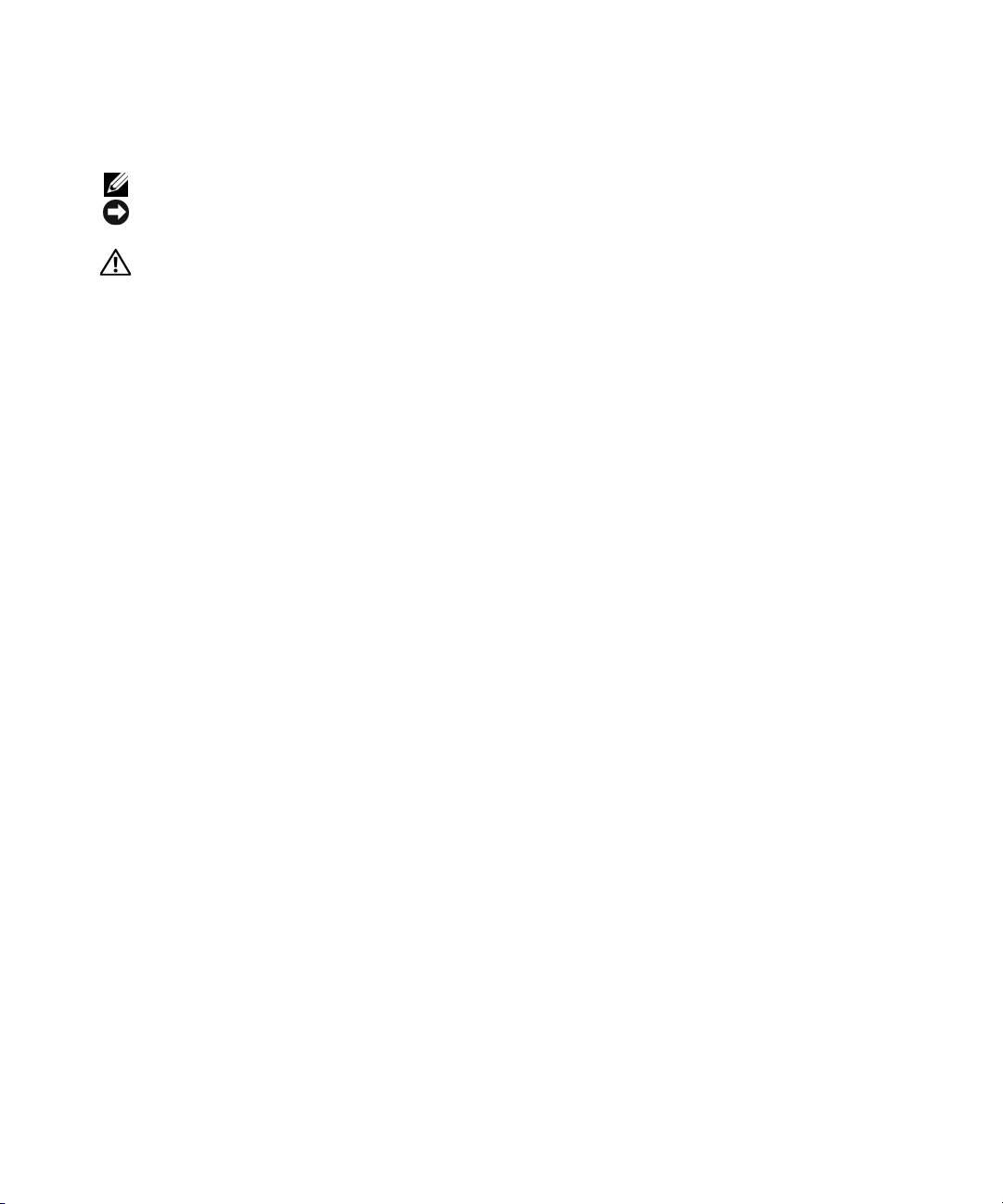
メモ、注意、警告
メモ: システムを使いやすくするための重要な情報を説明しています。
注意: ハードウェアの損傷やデータの損失の可能性を示し、その危険を回避するための方法を説明してい
ます。
警告: 物的損害、けが、または死亡の原因となる可能性があることを示します。
____________________
本書の内容は予告なく変更されることがあります。
© 2005-2007 すべての著作権は Dell Inc. にあります。
Dell Inc. の書面による許可のない複製は、いかなる形態においても厳重に禁じられています。
本書に使用されている商標:Dell、DELL ロゴ、PowerEdge、PowerVault、お よ び Dell OpenManage は Dell Inc. の商標です。
Microsoft、Windows、Windows Server、MS-DOS、および Windows Vista は米国その他の国における Microsoft
Corporation の商標または登録商標です。UNIX は米国その他の国における The Open Group の登録商標です。
EMC は EMC Corporation の登録商標です。
本書では、必要に応じて上記以外の商標や会社名が使用されている場合がありますが、これらの商標や会社名は、
一切 Dell Inc. に所属するものではありません。
モデル AMP01
2007 年 5 月 P/N MU821 Rev. A00
Page 3
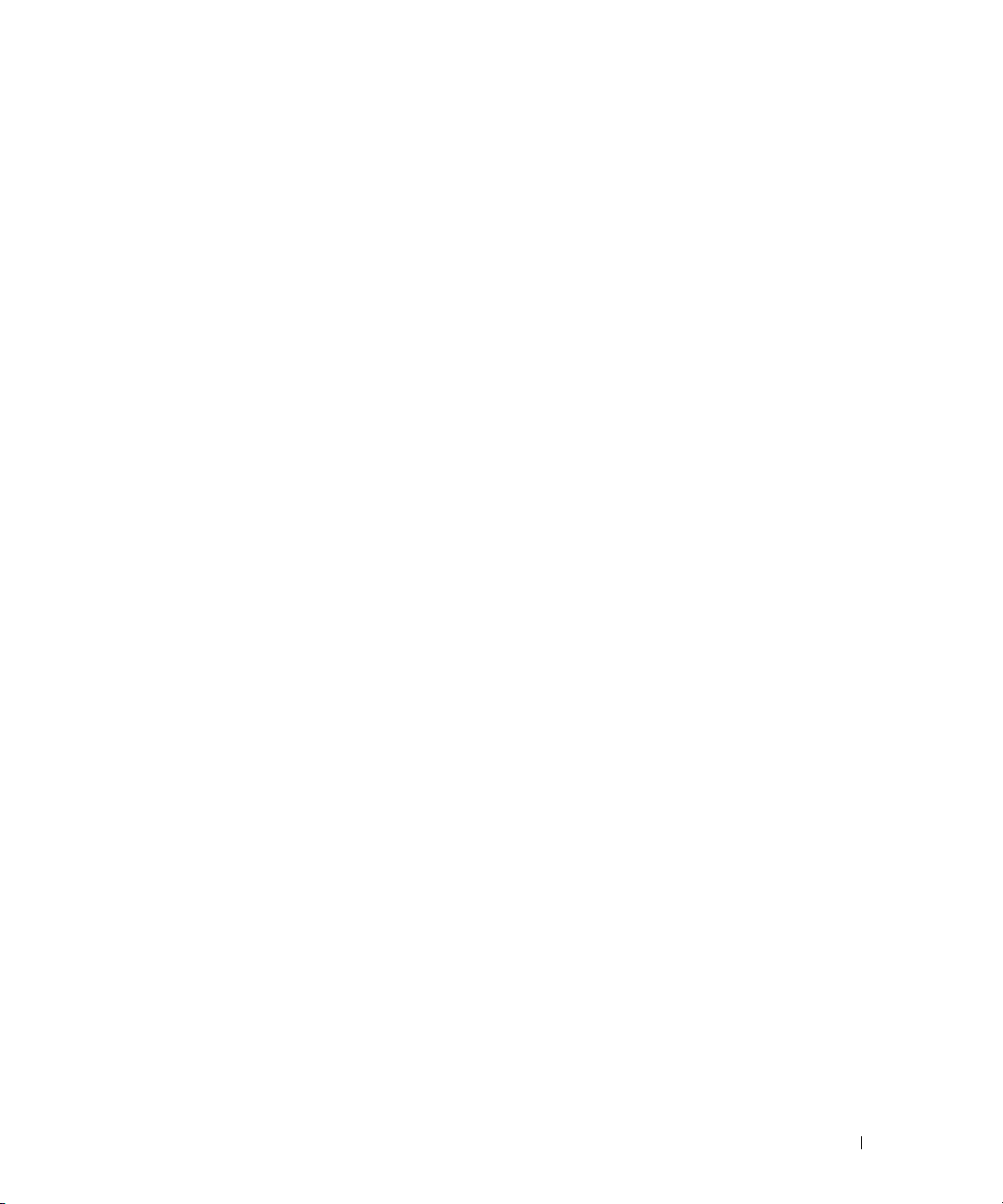
目次
1 システムについて
その他の情報. . . . . . . . . . . . . . . . . . . . . . . . . . . . . . . 7
エンクロージャベゼルのインジケータ
前面パネルインジケータおよびその機能
ドライブキャリア LED インジケータ
背面パネルインジケータおよびその機能
エンクロージャ管理モジュール(EMM)
. . . . . . . . . . . . . . . . . 8
. . . . . . . . . . . . . . . . 9
. . . . . . . . . . . . . . . . 10
. . . . . . . . . . . . . . . . 12
. . . . . . . . . . . . . . 12
2 台の EMM を取り付けた場合のエンクロージャのフェ
イルオーバー
EMM 温度感知シャットダウン
電源ユニットと冷却ファンの機能
エンクロージャアラーム
. . . . . . . . . . . . . . . . . . . . . . . . . . . . 16
. . . . . . . . . . . . . . . . . . . 17
. . . . . . . . . . . . . . . . . . . . 17
. . . . . . . . . . . . . . . . . . . . . . . . 18
2 ストレージエンクロージャの操作
作業を開始する前に . . . . . . . . . . . . . . . . . . . . . . . . . . . 19
統合モードまたはスプリットモード向けにエンクロージ
ャのケーブル接続を行う方法
エンクロージャの接続
お使いのエンクロージャで Dell PowerVault MD3000
エンクロージャを拡張する方法
エンクロージャの動作モードの変更
. . . . . . . . . . . . . . . . . . . . . . 19
. . . . . . . . . . . . . . . . . . . . . . . . . . 20
. . . . . . . . . . . . . . . . . . 22
. . . . . . . . . . . . . . . . . . 25
ストレージエンクロージャの管理
ファームウェアのダウンロード
. . . . . . . . . . . . . . . . . . . . 26
. . . . . . . . . . . . . . . . . . . . . 26
3 エンクロージャコンポーネントの取り付け
推奨する工具とツール . . . . . . . . . . . . . . . . . . . . . . . . . . 27
前面ベゼルの取り外しと取り付け
. . . . . . . . . . . . . . . . . . . . 27
目次 3
Page 4
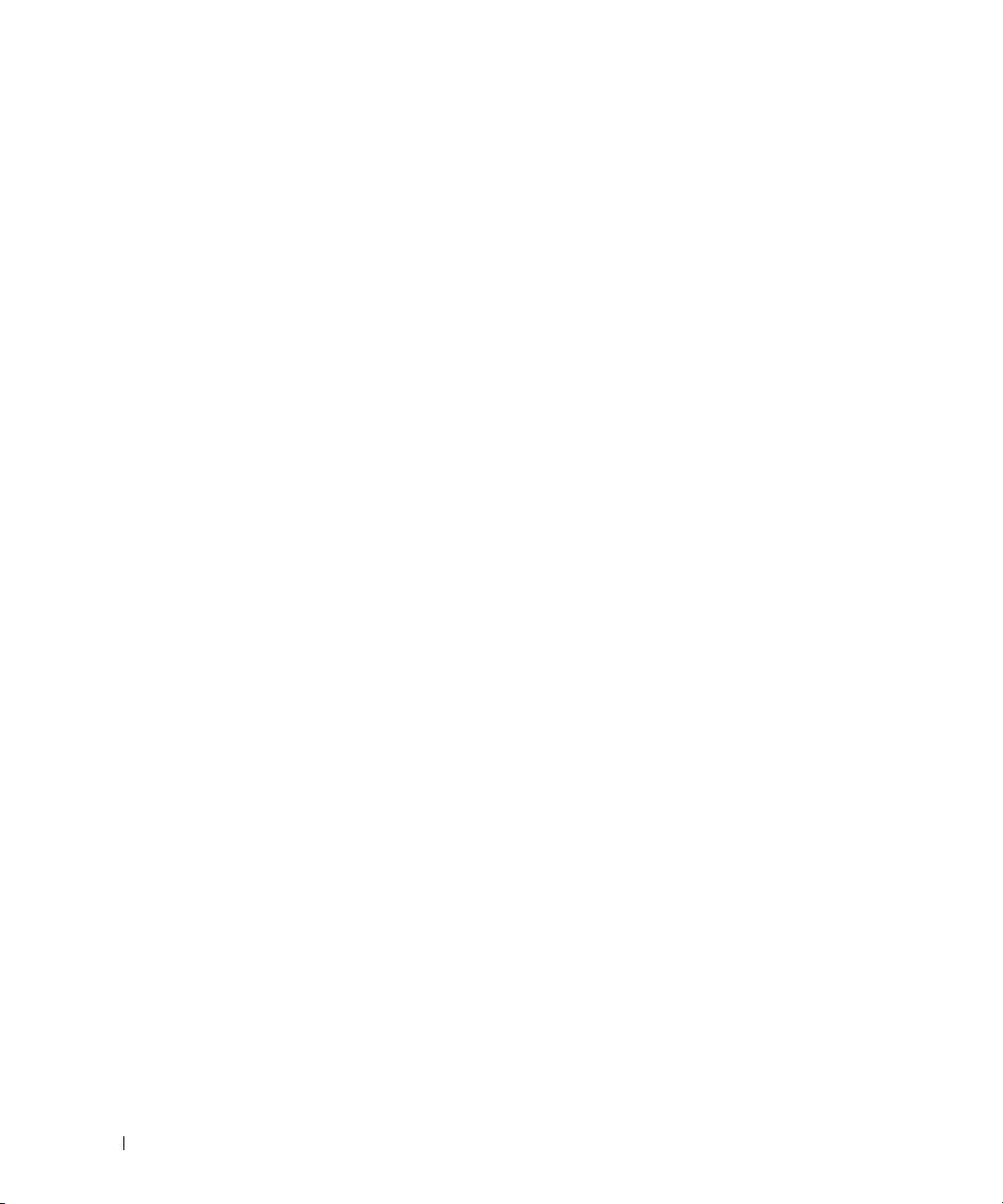
ドライブの取り外しと取り付け . . . . . . . . . . . . . . . . . . . . . 28
ドライブのエンクロージャからの取り外し
SAS ドライブのエンクロージャへの挿入
SATA ドライブのエンクロージャへの挿入
. . . . . . . . . . . . 29
. . . . . . . . . . . . . . 30
. . . . . . . . . . . . . 32
EMM の取り外しと取り付け
EMM の取り外し
EMM の取り付け
EMM モジュールカバーの空のベイへの取り付け
EMM モジュールカバーの取り付けと取り外し
電源ユニット / 冷却ファンモジュールの取り外しと取り付け
電源ユニット / 冷却ファンモジュールの取り外し
電源ユニット / 冷却ファンモジュールの取り付け
コントロールパネルの取り外しと取り付け
コントロールパネルの取り外し
コントロールパネルの取り付け
ミッドプレーンの取り外しと取り付け
. . . . . . . . . . . . . . . . . . . . . . . 34
. . . . . . . . . . . . . . . . . . . . . . . . . . 34
. . . . . . . . . . . . . . . . . . . . . . . . . . 35
. . . . . . . . . . . . 36
. . . . . . . . . . . 36
. . . . . 37
. . . . . . . . . 37
. . . . . . . . . 38
. . . . . . . . . . . . . . . 39
. . . . . . . . . . . . . . . . . . 39
. . . . . . . . . . . . . . . . . . 40
. . . . . . . . . . . . . . . . . 41
4 エンクロージャのトラブルシューティング
作業にあたっての注意 . . . . . . . . . . . . . . . . . . . . . . . . . . 45
起動ルーチン
通信異常のトラブルシューティング
外部接続のトラブルシューティング
. . . . . . . . . . . . . . . . . . . . . . . . . . . . . . . 45
. . . . . . . . . . . . . . . . . . 45
. . . . . . . . . . . . . . . . . . 47
4 目次
エンクロージャが濡れた場合のトラブルシューティング
エンクロージャが損傷した場合のトラブルシューティング
電源ユニットのトラブルシューティング
. . . . . . . . . . . . . . . . 49
エンクロージャ冷却問題のトラブルシューティング
ファンのトラブルシューティング
. . . . . . . . . . . . . . . . . 50
. . . . . . . 47
. . . . . . 48
. . . . . . . . . . 50
SAS ドライブおよび SATA ドライブのトラブルシューティング
エンクロージャの接続に関するトラブルシューティング
. . . . . . . 52
. . . . 51
Page 5
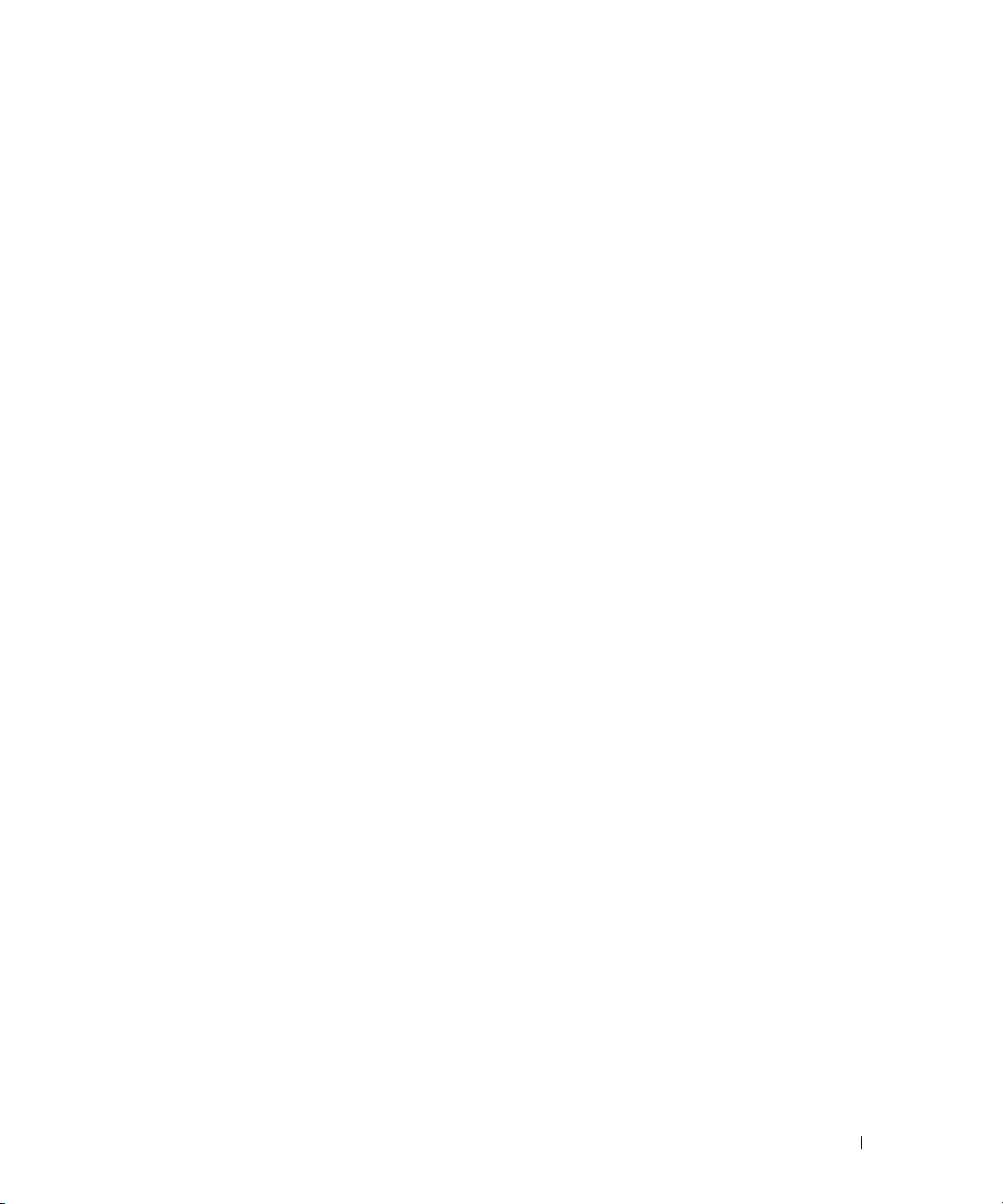
5 困ったときは
テクニカルサポート . . . . . . . . . . . . . . . . . . . . . . . . . . . 53
オンラインサービス
FAX 情報サービス
24 時間納期案内電話サービス
テクニカルサポートサービス
. . . . . . . . . . . . . . . . . . . . . . . . 54
. . . . . . . . . . . . . . . . . . . . . . . . . . 55
. . . . . . . . . . . . . . . . . . . 55
. . . . . . . . . . . . . . . . . . . . 55
Dell 企業向けトレーニングおよび資格認証
ご注文に関する問題
製品情報
. . . . . . . . . . . . . . . . . . . . . . . . . . . . . . . . . 55
. . . . . . . . . . . . . . . . . . . . . . . . . . . 55
保証期間中の修理または返品について
お問い合わせになる前に
デルへのお問い合わせ
. . . . . . . . . . . . . . . . . . . . . . . . 57
. . . . . . . . . . . . . . . . . . . . . . . . . . 57
. . . . . . . . . . . . . . . 55
. . . . . . . . . . . . . . . . . 56
用語集 . . . . . . . . . . . . . . . . . . . . . . . . . . . . . . . . . . . 59
. . . . . . . . . . . . . . . . . . . . . . . . . . . . . . . . . . . . . 67
索引
目次 5
Page 6
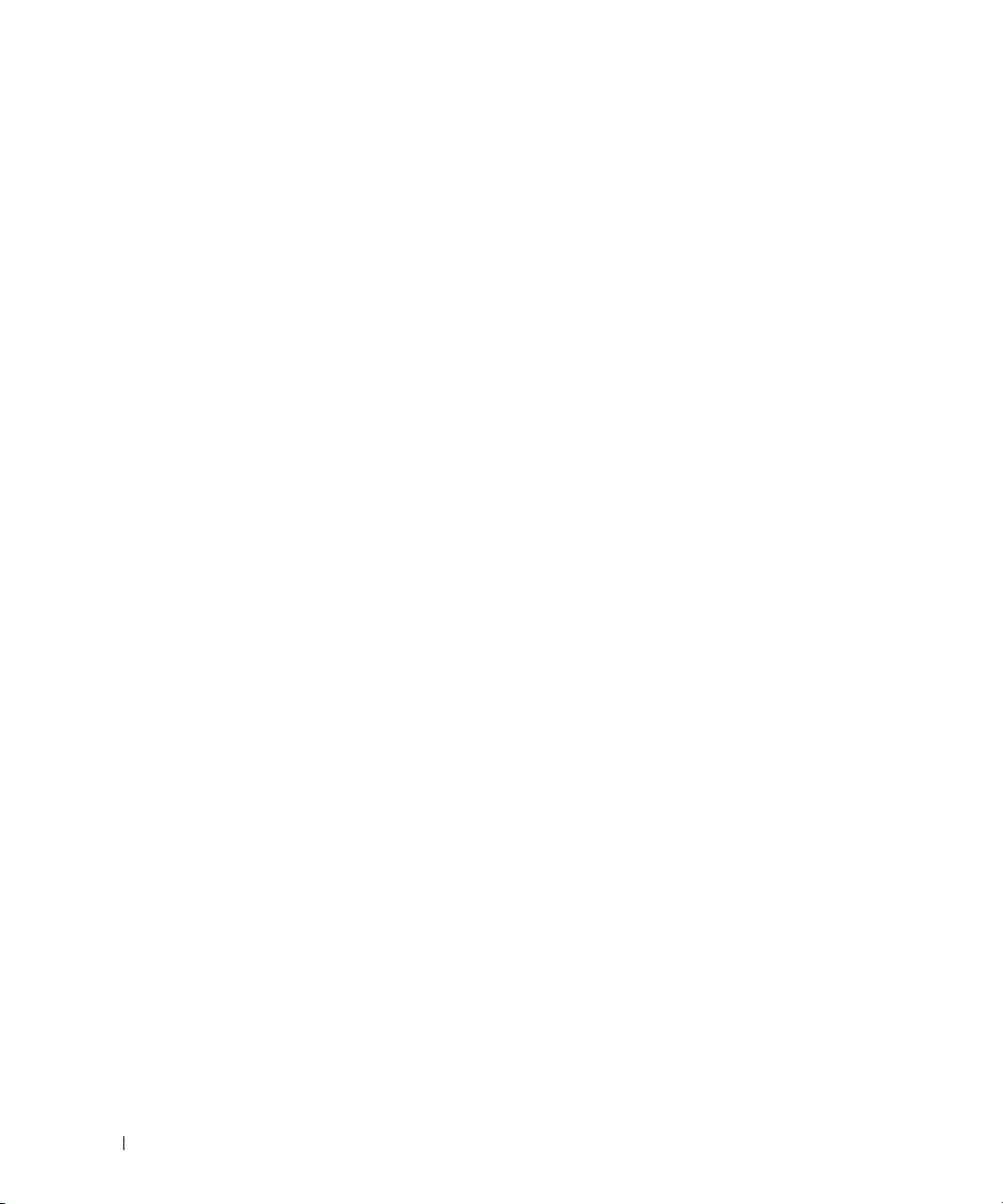
6 目次
Page 7
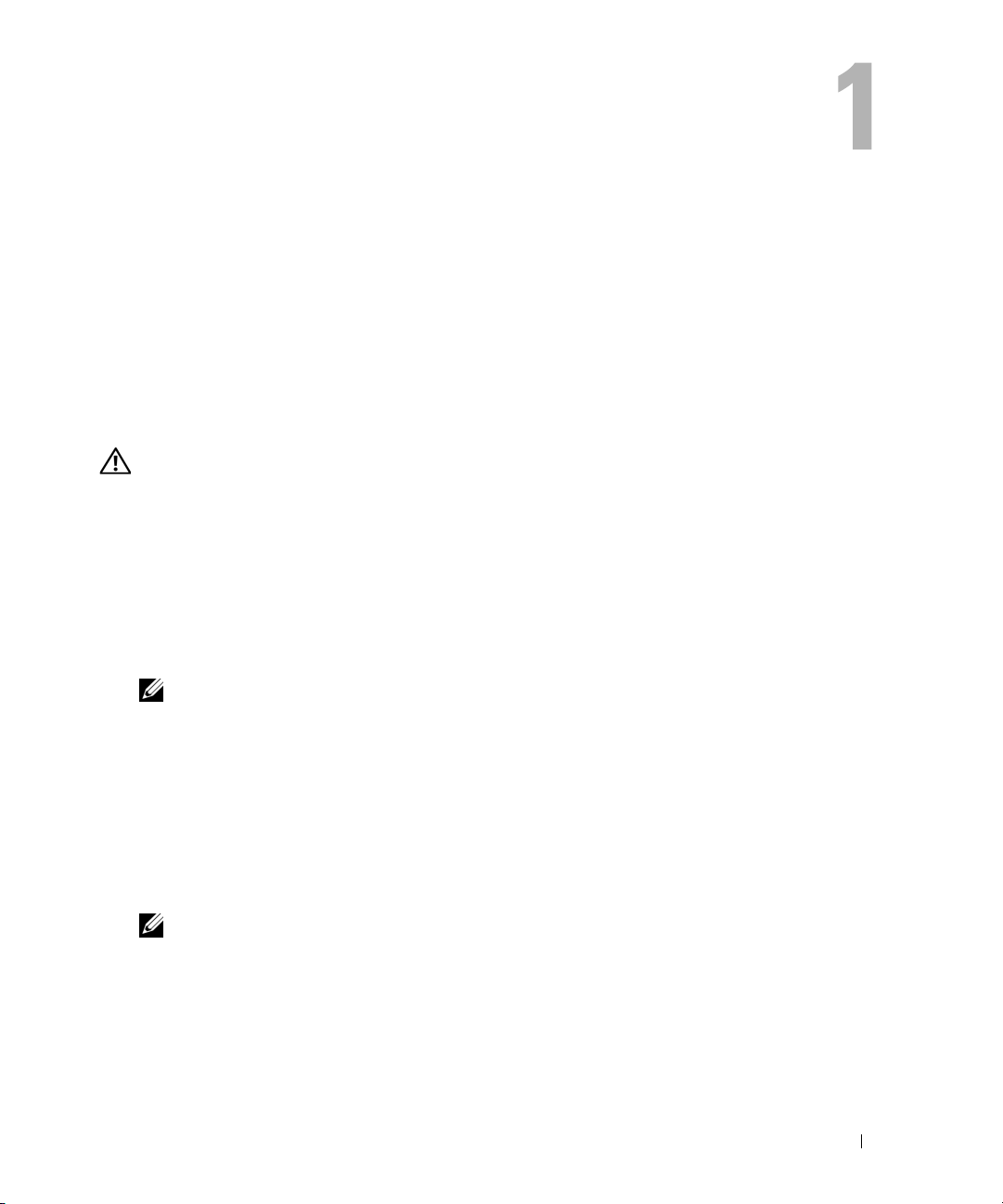
システムについて
エンクロージャには、3 ユニット(
されています。このストレージシャーシには、
または
3.0 Gbps
このエンクロージャは、最大
1
つのホスト接続につき最大
Dell™ PowerEdge™ Expandable RAID Controller (PERC) 5/E
のシリアル
ATA(SATA
3 U
)ラック取り付け型の外付けストレージシャーシが装備
3.0 Gbps
)ドライブを
2
台のエンクロージャを増設してデイジーチェーンの構成とし、
45
台のドライブを接続できます。ホストベースの
のシリアル接続
15
台まで取り付けることができます。
を介してサポートされています。
SCSI(SAS
RAID
)ドライブ
その他の情報
警告: 『製品情報ガイド』では、安全および認可機関に関する情報を提供しています。
保証に関する情報については、『サービス&サポートのご案内』を参照してください。
•
エンクロージャをラックに取り付ける方法については、ラックに付属の『ラック取り付け
ガイド』に説明があります。
•
『はじめに』では、エンクロージャの機能、エンクロージャのセットアップ、および技術
仕様の概要を説明しています。
•
Dell OpenManage Server Administrator
ストレージ管理サービスを利用したストレージソリューションの管理方法について説明し
ています。
メモ: オンライン設定、エンクロージャのステータス、アクティブイベントの通知には、
Server Administrator バージョン 4.5.1 またはそれ以降が必要です。
•
エンクロージャ
ツールが収録されています。
•
システムとは別に購入した各種コンポーネントのマニュアル。これらのオプションを取り
付けて設定する方法を説明しています。
•
RAID
コントローラのマニュアル。
•
エンクロージャ
ト情報が
•
リリースノートまたは
アップデート情報や、専門知識をお持ちのユーザーのための高度な技術情報が記載されて
います。
エンクロージャ
メモ:
ので、
に付属の
、ソフトウェア、またはマニュアルの変更に関して記載されたアップデー
アップデートには他の文書の内容を差し替える情報が含まれている場合がよくあります
support.dell.com
CD
には、
に付属していることがあります。
でアップデートがないかどうかを常に確認し、初めにお読みください。
readme
ファイルには、
のマニュアルでは、
エンクロージャ
エンクロージャ
Server Administrator
の設定と管理に使用するマニュアルや
またはマニュアルの最新の
構成は、
内の
システムについて 7
Page 8
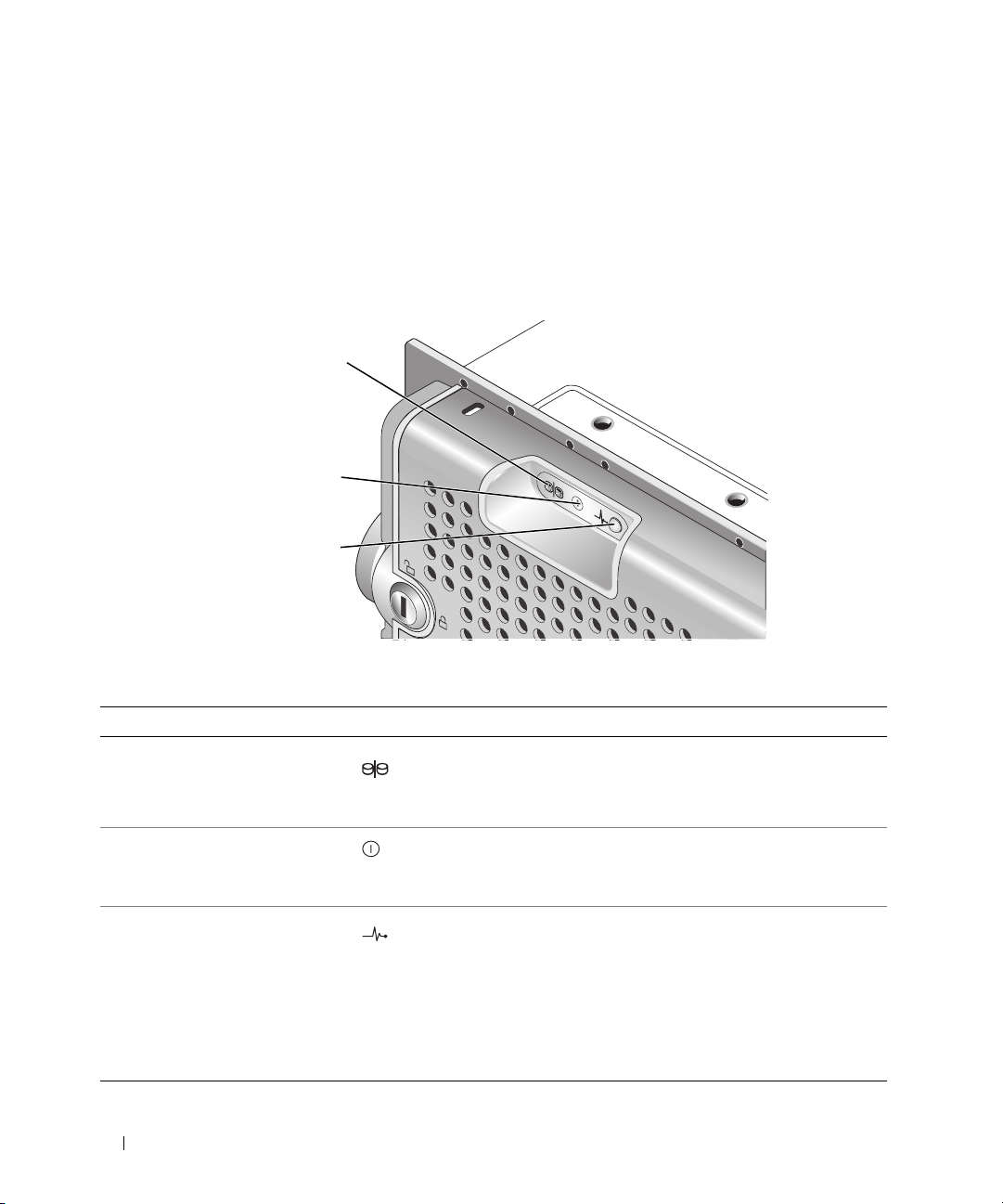
エンクロージャベゼルのインジケータ
アクセスを制限するために、エンクロージャの前面にオプションのロックベゼルを取り付けること
ができます。図
ベゼルのライトが示す状態を説明します。
「前面ベゼルの取り外しと取り付け」を参照してください。
図 1-1 前面ベゼルの LED
表 1-1 前面ベゼルのインジケータ
1-1
には、ベゼルのインジケータおよびコンポーネントを示します。表
ベゼルの取り付けと取り外しの詳細については、
1
2
3
1-1
には、
項目 LED インジケータ LED アイコン 状態
1
スプリットモード
(緑色)
2
電源(緑色) 点灯している場合は、少なくとも
3
エンクロージャステータ
/
ス(青色
黄色)
8 システムについて
点灯している場合は、エンクロージャがスプリットモー
ドになっていることを示します。点灯していない場合は
統合モードです。両方のモードの詳細については、「
モードとスプリットモード
エンクロージャに電力を供給しています。
黄色の点灯: 電源がオンで、エンクロージャはリセット
状態です。
青色の点灯: 電源がオンで、エンクロージャは正常な状
態です。
青色の点滅: ホストサーバーがエンクロージャを識別中
です。
黄色の点滅: エンクロージャに障害が発生しています。
」を参照してください。
1
台の電源ユニットが
統合
Page 9

前面パネルインジケータおよびその機能
図
1-2 にエンクロージャ
(オプションのロックベゼルは図外)。表
図 1-2 前面パネルの機能
の前面パネル上の
1-2
LED
インジケータおよびコンポーネントを示します
には、それぞれが意味する状態と機能を一覧表示します。
1
4
5
6
1
エンクロージャステータス LED
2
ドライブアクティビティ LED
3
ドライブステータス LED
2
4
電源 LED
5
スプリットモード LED
6
エンクロージャモードスイッチ
3
7
7
ドライブ(15)
システムについて 9
Page 10
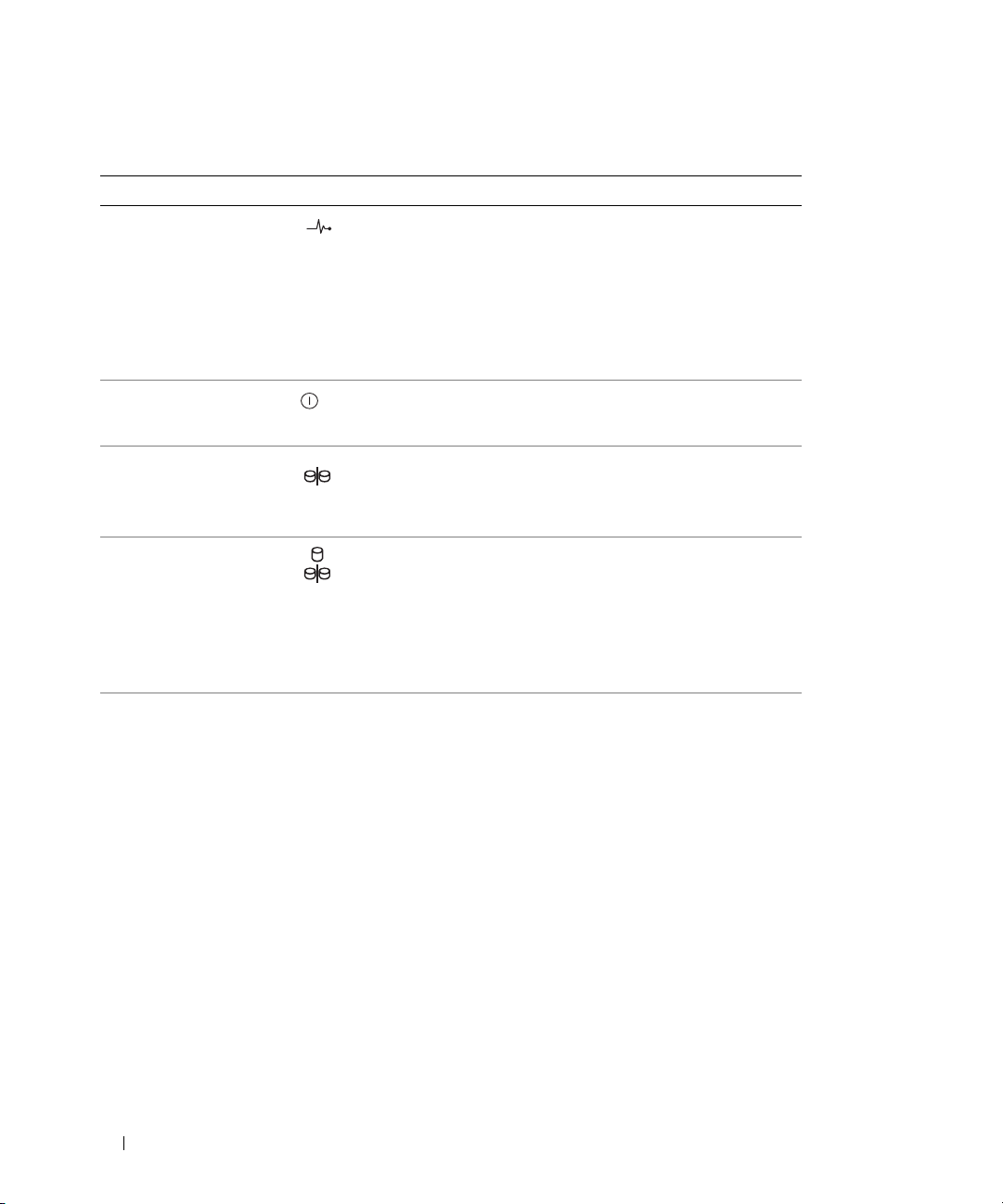
表 1-2 前面パネルのコンポーネント
コンポーネント アイコン 状態
エンクロージャステ
ータス
電源
LED
LED (青 /
(緑色) 点灯している場合は、少なくとも
黄色)
黄色の点灯: 電源がオンで、エンクロージャはリセット
状態です。
青色の点灯: 電源がオンで、エンクロージャは正常な状
態です。
青色の点滅: ホストサーバーがエンクロージャを識別中
です。
黄色の点滅: エンクロージャに障害が発生しています。
エンクロージャに電力を供給しています。
1
台の電源ユニットが
スプリットモード
(緑色)
エンクロージャモー
ドスイッチ
LED
点灯している場合は、エンクロージャがスプリットモー
ド構成になっていることを示します。点灯していない場
合は統合モードです。詳細については、「
スプリットモード
電源オンの一番上の位置にセットすると、エンクロー
ジャの構成は統合モードになります。電源オンの一番下
の位置にセットするとスプリットモードになります。
」 を参照してください。
メモ: このスイッチは電源を入れる前にセットする
必要があります。電源を入れた後でスイッチの設定を
変更しても、エンクロージャの構成はシステムの電源
を入れなおすまで変更されません。
ドライブキャリア LED インジケータ
エンクロージャ内の各ドライブキャリアには、アクティビティ
LED
という
のステータス
2 つの LED
へのアクセス中に点滅します。表
があります(図
1-3
には、ステータス
1-3
を参照)。アクティビティ
LED
の点滅パターンの一覧を示します。
LED
(緑色)と
統合モードと
2
色(緑色
LED
/
黄色)
はドライブ
10 システムについて
Page 11
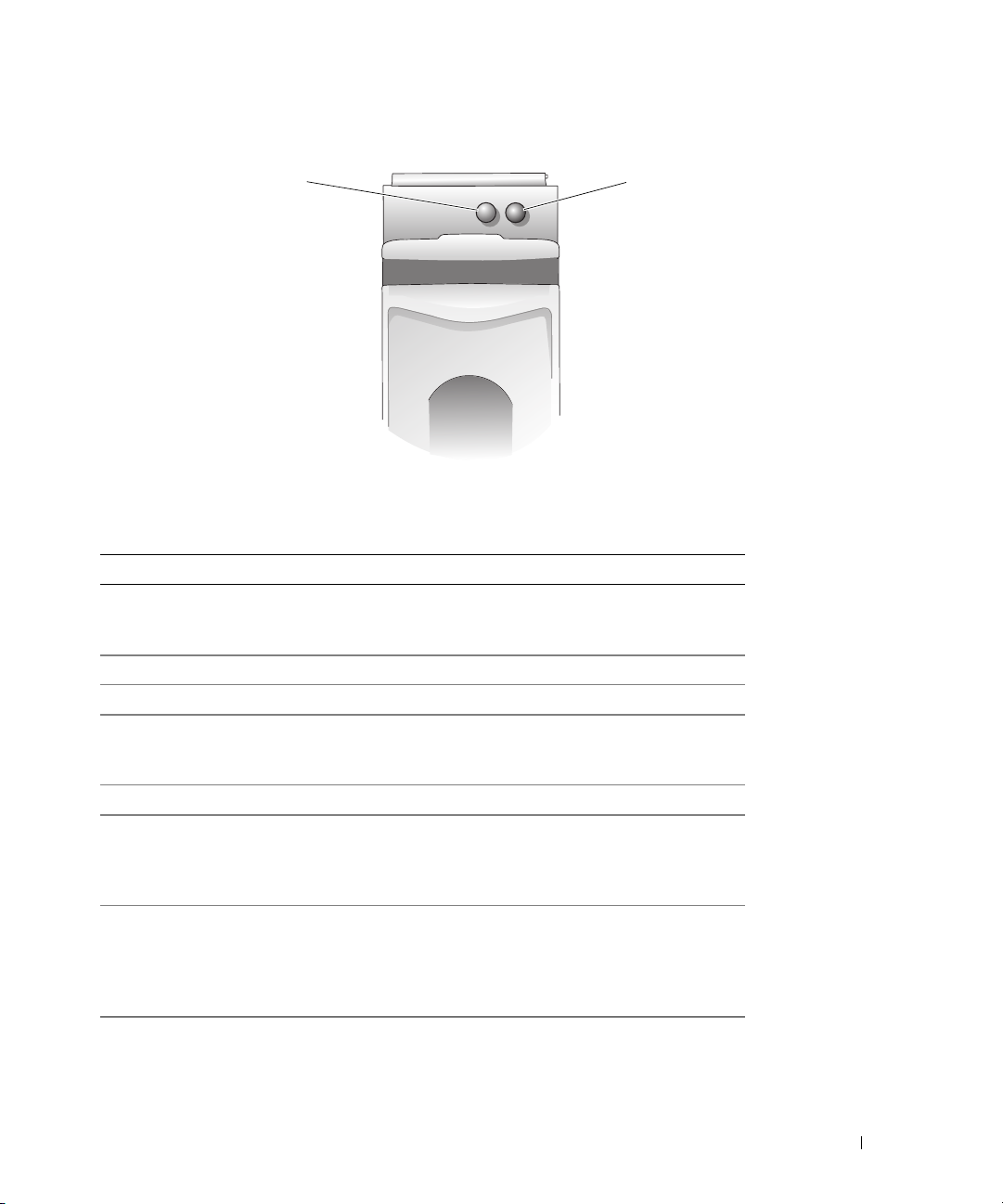
図 1-3 ドライブキャリア LED インジケータ
1
1
アクティビティ LED
2
ステータス LED
2
表 1-3 ドライブキャリアステータス LED
LED
説明
消灯 スロットが空、サーバーがまだドライブを認識していな
い、または取り付けられているドライブはサポートされ
ていない
緑色の点灯 ドライブがオンライン状態
250
ミリ秒
[ms]
緑色の点滅(
緑色の点滅
400 ms
100 ms
オン
オフ
黄色の点滅(
緑色
/
黄色の点滅
500 ms
緑色が
500 ms
黄色が
1000 ms
緑色
緑色が
3000 ms
黄色が
3000 ms
オフ
/
黄色の点滅
3000 ms
オフ
3000 ms
オフ
125 ms
) ドライブに障害発生
オン
オン
オン
オン
) ドライブの識別中または取り外し準備中
ドライブ再構築中
ドライブの障害予測を報告
ユーザーの操作またはその他の障害以外の状況で、
ドライブがスピンダウン
システムについて 11
Page 12
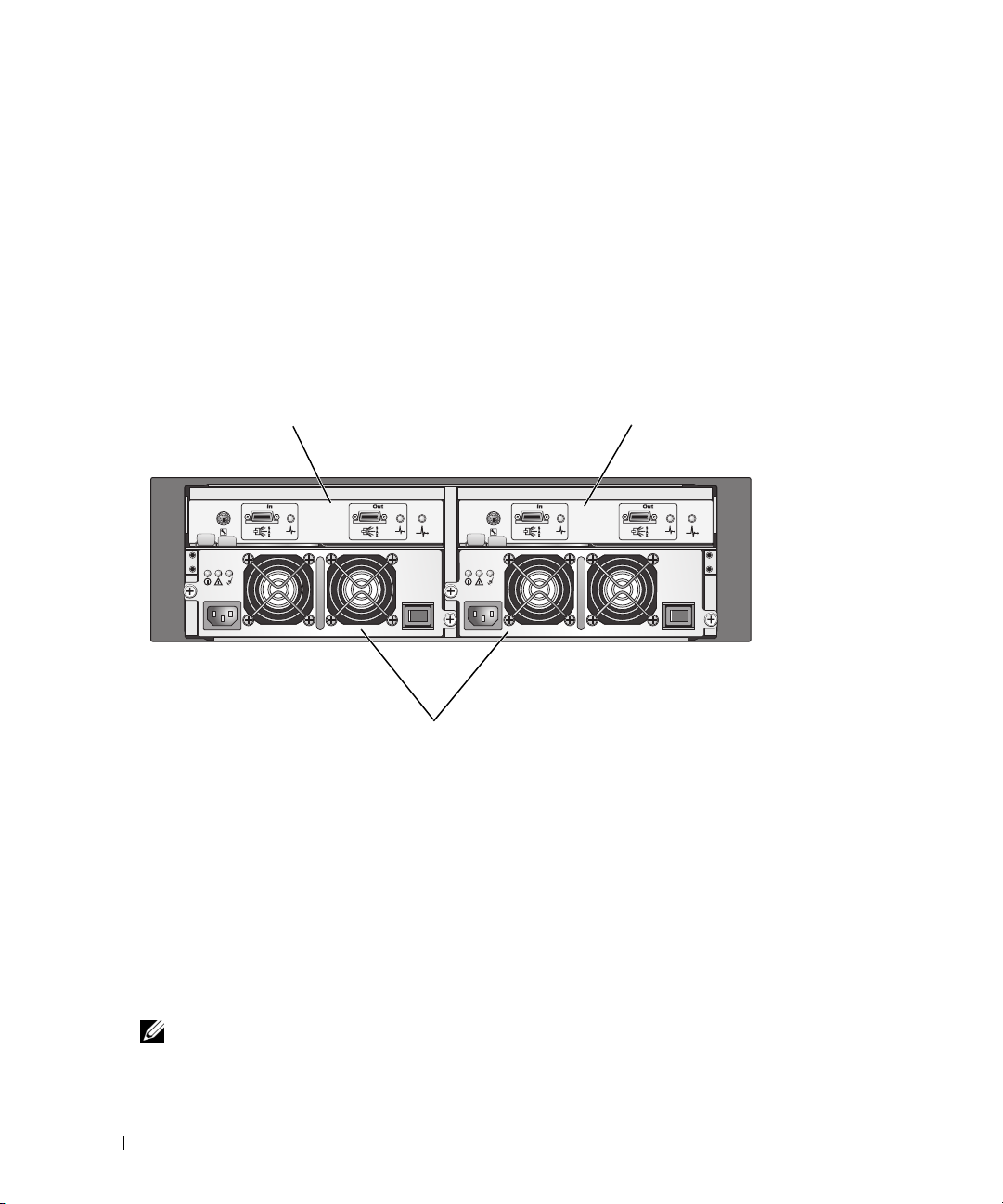
背面パネルインジケータおよびその機能
図
1-4
には、
EMM
(エンクロージャ管理モジュール)と
ルの両方を含むフル搭載のエンクロージャの背面パネルの機能を示します。エンクロージャには少
なくとも
1 台の EMM
マリ(エンクロージャの背面から見て左側)
を取り付ける必要があります。
EMM
ファンモジュールはどちらも取り付ける必要があります。ただし、電源ユニット
1
ジュールが一時的に
台だけでもエンクロージャは稼動できます。詳細については、「電源ユニッ
トと冷却ファンの機能」を参照してください。
図 1-4 背面パネルのコンポーネント
2
つの電源ユニット
EMM を 1
台のみ取り付ける場合は、プライ
/
冷却ファンモジュー
ベイに取り付けてください。電源ユニット
/
冷却ファンモ
/
冷却
2
1
プライマリ EMM
1
3
2
セカンダリ EMM
3
電源ユニット / 冷却ファンモジュール(2)
エンクロージャ管理モジュール(EMM)
各
EMM
により、お使いのエンクロージャに以下のデータパスおよびエンクロージャ管理機能が提
供されます。
•
エンクロージャの環境要素の監視と制御(温度、ファン、電源ユニット、およびエンクロー
ジャの
LED
)
•
ドライブへのアクセスの制御
•
エンクロージャ
メモ: エンクロージャには少なくとも 1 台の EMM を取り付ける必要があります。EMM を 1 台の
み取り付ける場合は、プライマリ EMM ベイ(図 1-4 を参照)に取り付け、セカンダリ EMM ベイ
(「EMM モジュールカバーの空のベイへの取り付け」を参照)にブランクモジュールカバーを取
り付けてください。
の属性と状態をホストサーバーに通信
12 システムについて
Page 13
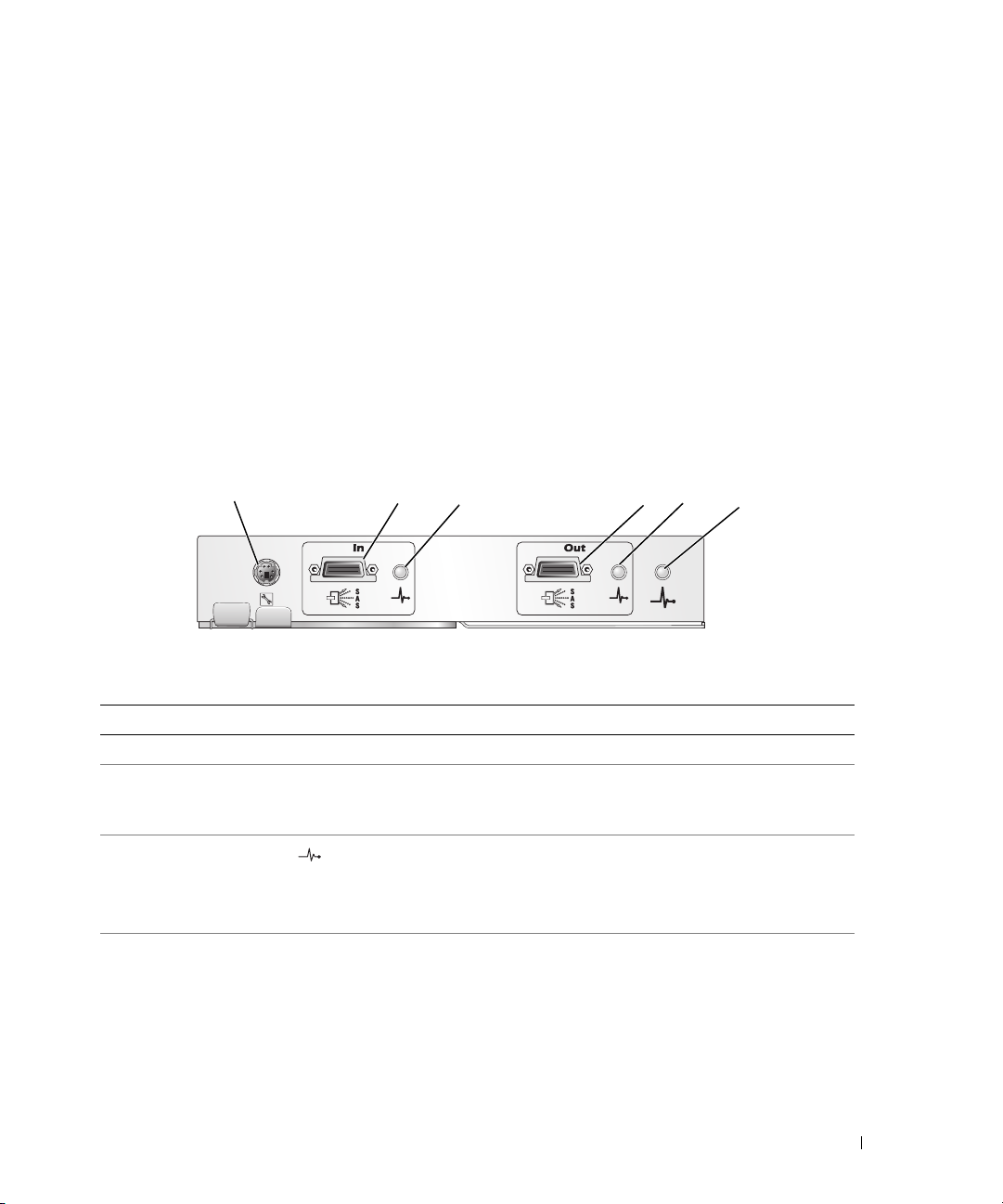
図
1-5 は、EMM 1
ミッドプレーンを介してエンクロージャに接続します(「
EMM
のコネクタとコンポーネントを 図
台の構成をエンクロージャの背面から見た図です。
EMM
の取り外しと取り付け」を参照)。
1-5
に示します。コネクタとコンポーネントは次のとおり
EMM
は、エンクロージャ内
です。
•
デバッグポート(デル専用)
•
SAS
ポートコネクタ(入力)
•
SAS
ポートコネクタ(出力)
•
3 つの LED
EMM
前面パネルの各コンポーネントの説明については、表
(入力ポートリンク、出力ポートリンク、
EMM
ステータス)
1-4
を参照してください。
EMM
ポート
を使用してエンクロージャを接続する方法の説明については、「ストレージエンクロージャの操作」
を参照してください。
図 1-5 EMM 外付けパネル
1
表 1-4 EMM のコンポーネントの機能
項目 コンポーネント アイコン 機能
1
デバッグポート 工場専用。
2
3
4
ポート(入力)
SAS
入力ポートリンク
のステータス
(緑色
ポート(出力)
SAS
/
黄色)
In
LED
Out
23 4 5 6
ホストまたは次のアップチェーン拡張エンクロージャへ
のケーブル接続を可能にする
ドのみ)。
緑色: ポートへのリンクはすべて接続されています。
黄色: ポートへのリンクに接続されていないものが少な
くとも
消灯: インタフェースがアクティブになっていません。
デイジーチェーンで次のダウンチェーン拡張エンクロー
ジャへのケーブル接続を可能にする
(統合モードのみ)。
メモ: エンクロージャがスプリットモードで実行中の
場合、SAS 出力ポートは無効です。詳細については、
ストレージエンクロージャの操作」を参照してく
「
ださい。
1
つあります。
SAS
接続を提供(統合モー
SAS
接続を提供
システムについて 13
Page 14
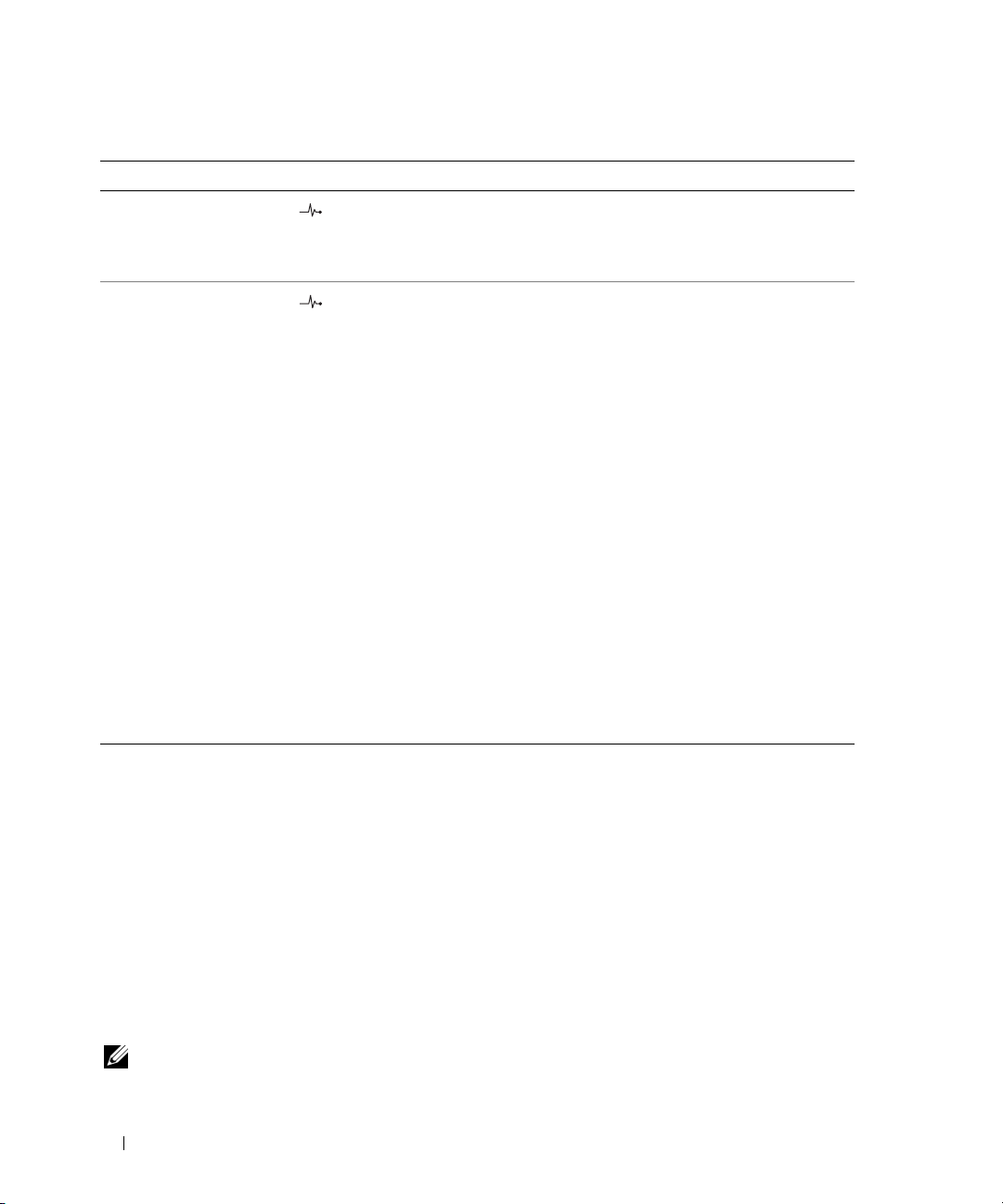
表 1-4 EMM のコンポーネントの機能 (続き)
項目 コンポーネント アイコン 機能
5
出力ポートリンク
のステータス
(緑色
6
EMM
(緑色
LED
LED
/
黄色)
ステータス
/
黄色)
緑色: ポートからのリンクはすべて接続されています。
黄色: ポートからのリンクに接続されていないものが少
なくとも
消灯: インタフェースがアクティブになっていません。
緑色の点灯:
黄色の点灯: エンクロージャが起動しなかったか、
または適切に設定されていません。
消灯:
いか、または
ます。
緑色の点滅 (
が進行中。
黄色の点滅 (
1000 ms
ロセッサの通信が確立できませんでした。
黄色の点滅 (
1000 ms
ロージャデバイスと通信できません。
黄色の点滅 (
1000 ms
適切に設定されていません。
黄色の点滅 (
1000 ms
異なります。両方の
1
つあります。
EMM
は正常に機能しています。
EMM
が起動しなかったか、適切に設定されていな
EMM
とサーバーとの通信が中断してい
250 ms):ファームウェアのダウンロード
250 ms
オフ):
250 ms
オフ): エンクロージャプロセッサがエンク
250 ms
オフ): 少なくとも
250 ms
オフ):
オン、
250 ms オフ[1 回];
SAS
エキスパンダとエンクロージャプ
オン、
250 ms オフ[2 回];
オン、
250 ms オフ[3 回];
1 台の SAS
オン、
250 ms オフ[5 回];
EMM
間でファームウェアの改訂版は
EMM LED
が点滅します。
エキスパンダが
統合モードとスプリットモード
エンクロージャは、次の
•
統合
•
スプリット
統合モードでは、
または、デイジーチェーンで接続された
きます。スプリットモードでは、エンクロージャは
続するドライブ(スロット
ライブ(スロット
2
つのいずれかのモードで使用できます。
SAS
ホストは
7~14
0~6
)は、セカンダリ
1
台の
EMM
3
)がプライマリ
EMM
を介してエンクロージャ内の最大
台のエンクロージャ内の最大
2
つの仮想グループに分割され、最大
EMM
(左側)によって制御されます。残りのド
15
台のドライブと、
45
台のドライブと通信で
(右側)によって制御されます。電源を入れる前
8
台の連
に、エンクロージャの前面パネルのエンクロージャモードスイッチを使用していずれかのモードを
選択する必要があります(図
メモ:
MD1000
ホストベースの
1-7
を参照)。
RAID
ソリューションでは、クラスタリングはサポートされていません。
14 システムについて
Page 15
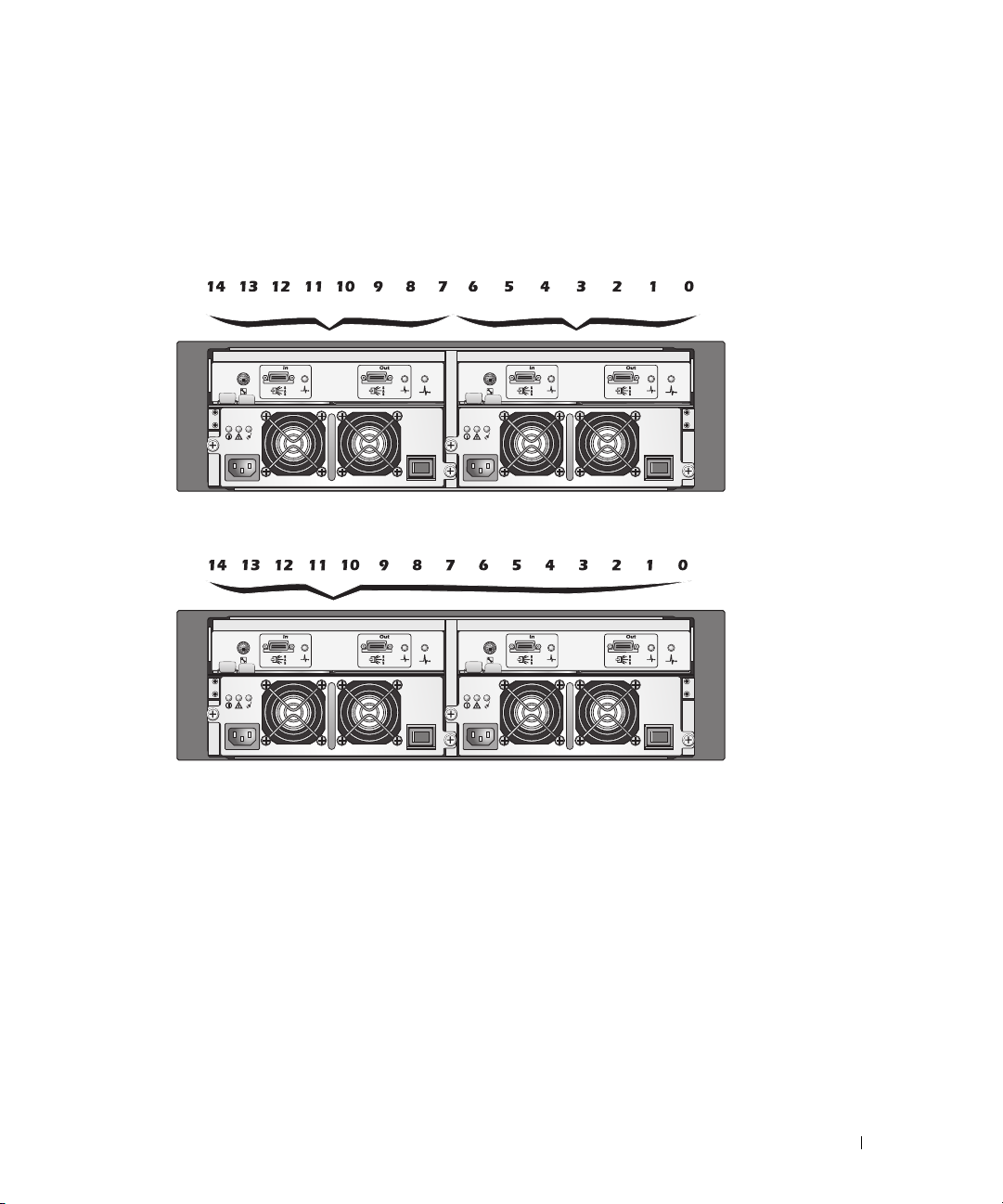
図
1-6
には、スプリットモードと統合モードのそれぞれについて、制御の割り当てを示します。
図 1-6 スプリットモードと統合モードのそれぞれにおけるドライブスロットの割り当て
スプリットモードにおける EMM 制御
統合モードにおける EMM 制御
システムについて 15
Page 16
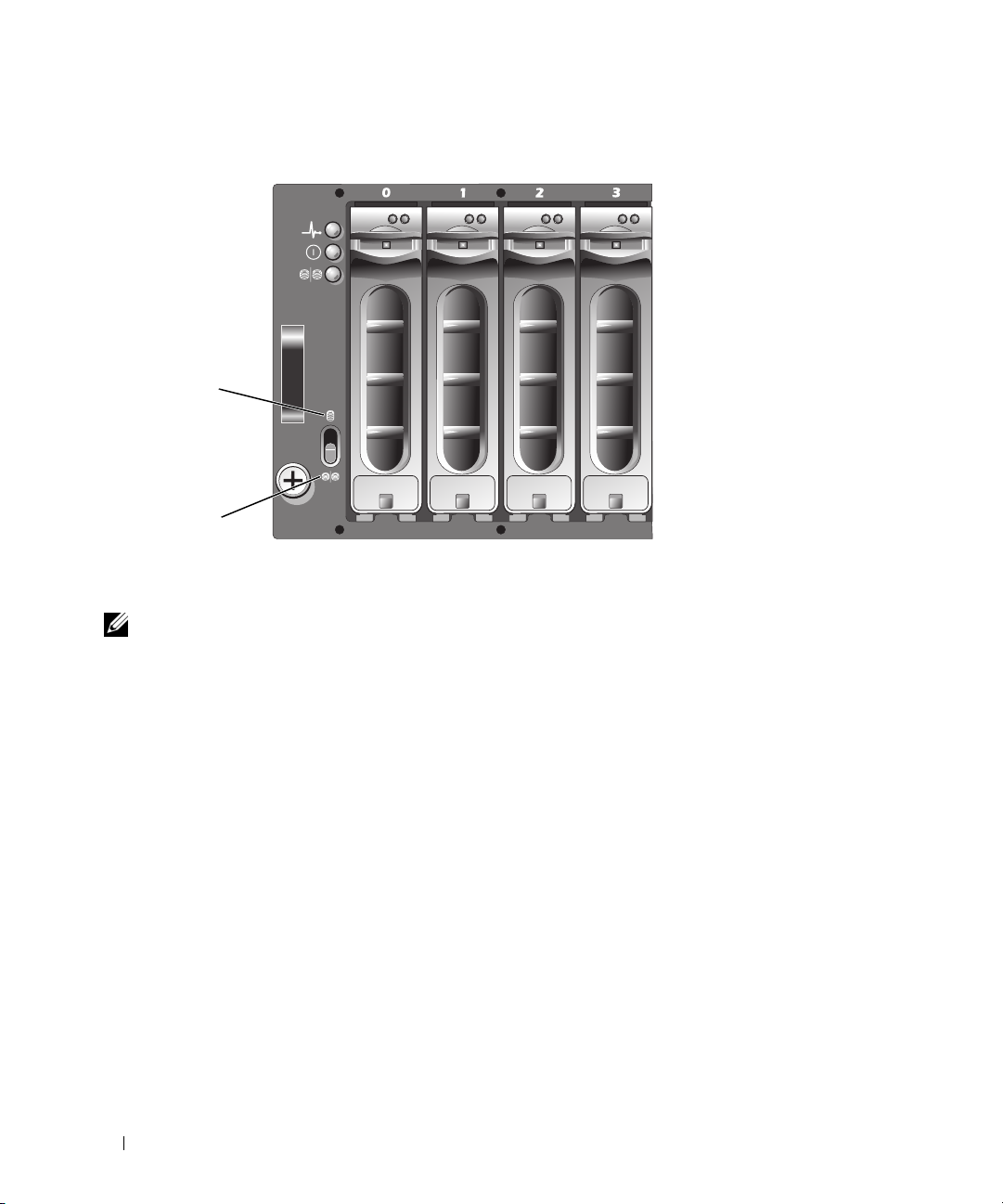
図 1-7 エンクロージャモードスイッチの設定
1
2
1
統合モードのスイッチ設定
メモ: エンクロージャモードを変更するには、エンクロージャの電源を入れる前にエンクロージャ
モードスイッチの位置を変更する必要があります。エンクロージャの電源がオンの状態でスイッチの
位置を変更しても、エンクロージャを再起動するまではエンクロージャの動作は影響を受けません。
プライマリ
EMM
とセカンダリ
EMM
の役割の詳細については、「ストレージエンクロージャの操
2
スプリットモードのスイッチ設定
作」を参照してください。
2 台の EMM を取り付けた場合のエンクロージャのフェイルオーバー
2 台の EMM
た場合、エンクロージャの要素の制御と監視を
1 台の EMM
EMM
ピア
テータス
クロージャの
を引き受けます。
フェイルオーバーには、障害の発生した
は含まれません。障害の発生した
る別の障害が発生しない限り、エンクロージャ管理機能は交換した
を取り付けた場合、一定のフェイルオーバーが可能になります。
1
台の
EMM
から別の
EMM
EMM
に転送できます。
とそのピアとの間で通信が中断すると必ず、フェイルオーバーが発生します。
に障害が発生すると、正常に動作している
LED
をオンにし、リセット状態に保ちます。正常に動作している
LED
、電源ユニット、およびファンの監視と制御を含め、エンクロージャ管理の責任
EMM
EMM
を交換した場合、別のフェイルオーバーイベントを誘発す
EMM
が障害の発生した
EMM
EMM
は、警報音、エン
によって制御されていたドライブの接続を保つ機能
EMM
に自動的には戻りません。
に障害が発生し
の黄色のス
16 システムについて
Page 17

EMM 温度感知シャットダウン
内部が危険温度に達すると、エンクロージャは
シャットダウンコマンド、または
Server Administrator
ダウンされます。
EMM
電源ユニットと冷却ファンの機能
ファームウェアによって発行された温度感知
からのコマンドを介して自動的にシャット
お使いのストレージエンクロージャは、2 台の内蔵、ホットプラグ対応電源ユニット
モジュールをサポートします。各モジュールには、
2
つの別々の冷却ファンが搭載されています。
/
冷却ファン
温度の上昇を確実に防ぐには、両方のモジュールを取り付ける必要があります。エンクロージャの
3
過熱を防ぐには、冷却ファンの少なくとも
警告: 電源ユニット / 冷却ファンモジュールは、電源が入っているエンクロージャから取り外すこと
ができます。ただし、過熱時にはエンクロージャがシャットダウンします。
電源ユニット
/
冷却ファンモジュールは、エンクロージャの電源を切らずに交換できます。モ
ジュールの取り外しと取り付けの詳細については、「電源ユニット
つが動作している必要があります。
/
冷却ファンモジュールの取り外
しと取り付け」を参照してください。
図
1-8
には、電源ユニット
1-5
には、
LED
表
図 1-8 電源ユニットおよび冷却ファンモジュールの LED の機能およびインジケータ
インジケータの説明の一覧を示します。
2 3
1
/
冷却ファンモジュールの機能と
4
LED
インジケータを示します。
5
1
DC 電源 LED
2
電源ユニット / 冷却ファン障害 LED
3
AC 電源 LED
4
冷却ファン(2)
6
5
AC 電源コネクタ
6
On/Off スイッチ
システムについて 17
Page 18
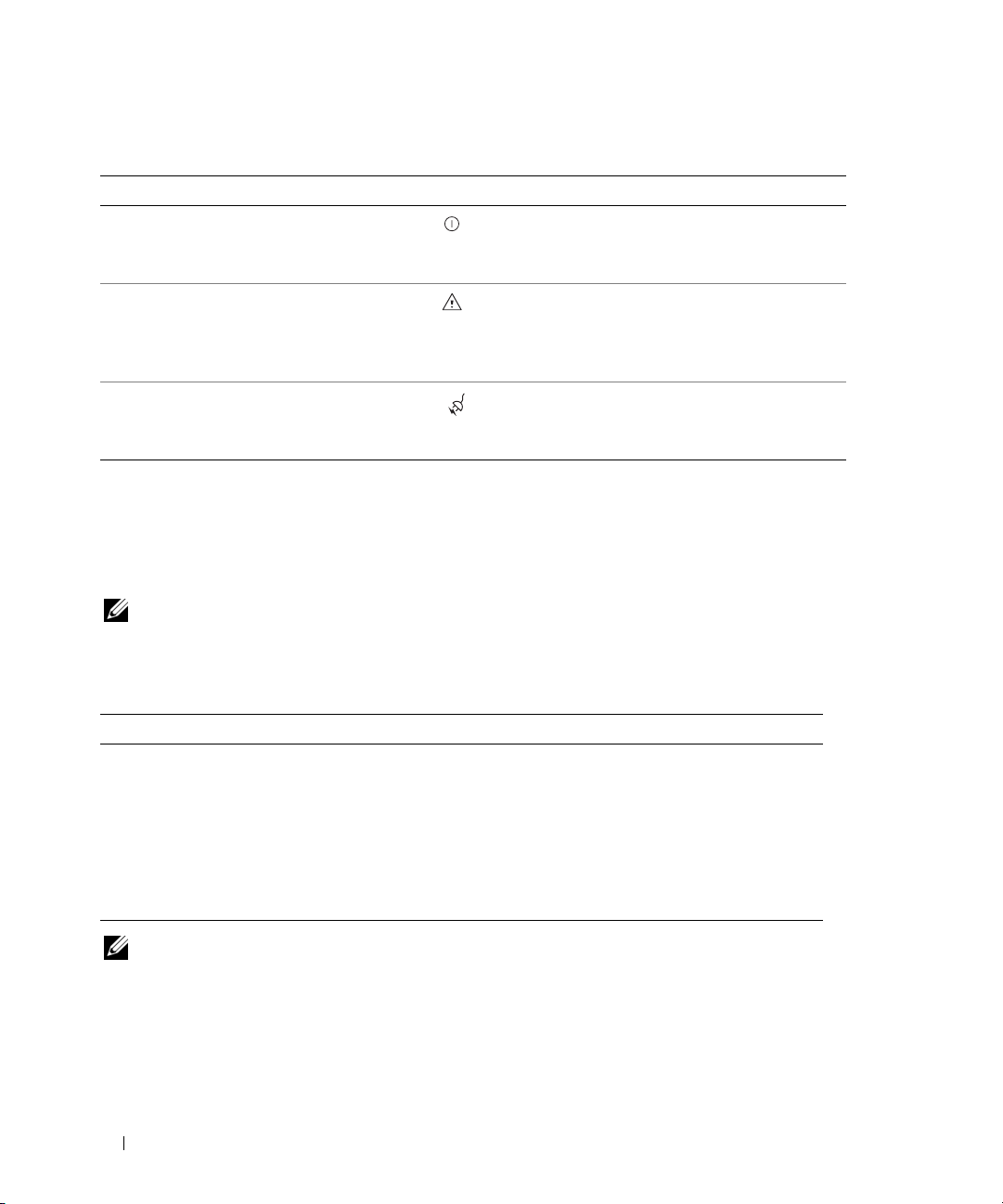
表 1-5 電源ユニット / 冷却ファンモジュールの LED インジケータ
LED のタイプ LED の色 LED アイコン 機能
DC
電源 緑色
/
電源ユニット
ファンの障害
AC
電源 緑色
冷却
黄色
点灯:
DC
出力電圧は仕様の範囲内です。
消灯: 電力も電圧も仕様の範囲を外れて
いません。
点灯:
DC
出力電圧が仕様の範囲を外れて
1
いるか、またはファンの
方に障害が発生しています。
消灯: 障害はありません。
点灯:
AC
入力電圧は仕様の範囲内です。
消灯: 電力も電圧も仕様の範囲を外れて
いません。
つもしくは両
エンクロージャアラーム
表
1-6
に示す障害状況のいずれかが発生すると、可聴アラームが有効になります。重大イベントが
発生した場合は、連続アラームが鳴ります。重要度の低いイベントが発生した場合は、
アラームが鳴ります。
メモ: 可聴アラームはデフォルトで無効に設定されています。アラームを有効にするには、
Server Administrator でデフォルト設定を変更する必要があります。詳細については、
Server Administrator のストレージ管理サービスのマニュアルを参照してください。
表 1-6 重大イベントと重要度の低いイベント
10
秒ごとに
重大イベント 重要度の低いイベント
2
つ以上のファン送風装置に障害が発生したか、
/
または電源ユニット
ルが取り付けられていません。
1
つまたは複数の温度センサーが危険範囲
に達しました。
メモ: 両方の EMM に同時に障害が発生することはまれです。しかし、万一そうしたイベントが発生
すると、エンクロージャはどのエンクロージャコンポーネントについても重大イベントまたは重要度
の低いイベントのアラームを鳴らすことができません。
冷却ファンモジュー
電源ユニットの
1
つの冷却ファンに障害が発生しました。
1
つまたは複数の温度センサーが警告範囲に達
しました。
EMM の 1
1
つに障害が発生しました。
18 システムについて
台に障害が発生しました。
Page 19
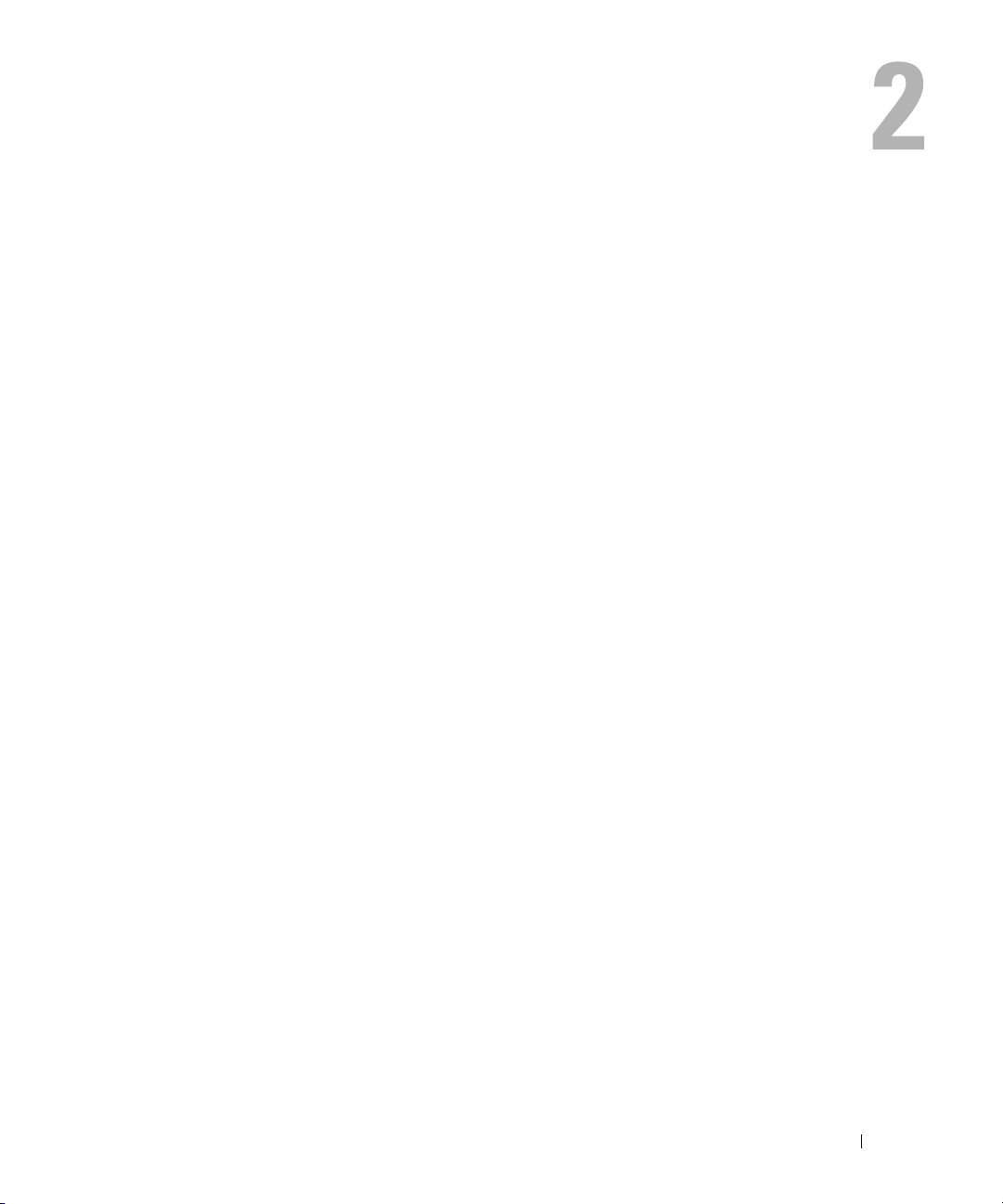
ストレージエンクロージャの操作
本項では、統合モード向けまたはスプリットモード向けにストレージエンクロージャとホスト
システムの接続を行うための手順を説明します。
作業を開始する前に
エンクロージャ
•
エンクロージャ
–
電源ケーブル
–
SAS
–
マニュアル
–
レールキット
•
以下をはじめとする関連マニュアル。
–
『はじめに』
–
『ラック取り付けガイド』または『ラックの取り付け手順』
–
『製品情報ガイド』(安全、認可機関、および保証に関する情報)
–『Installation and Server Management CD
–
Server Administrator
–
readme
を接続する前に、以下が利用可能であることを確認します。
に付属のコンポーネント。
相互接続ケーブル
CD
』(バージョン
のマニュアル
ファイル
4.5.1
またはそれ以降)
統合モードまたはスプリットモード向けにエンクロー ジャのケーブル接続を行う方法
エンクロージャ
ちらの構成を選択するかによって異なります。
•
統合モードは、
サーバー)に接続する構成です。統合モードでは、お使いの
サーバー内のコントローラカード上の単一のポートにデイジーチェーンで接続されている
最大
ケーブル接続図は、図
をホストコントローラに接続する方法は、統合モードとスプリットモードのど
エンクロージャを 1
3
台のエンクロージャのうちの
2-1
を参照してください。
台のホスト(たとえば、コントローラカードを備えた
エンクロージャ
1
台であるという構成が可能です。統合モード構成の
が、ホスト
ストレージエンクロージャの操作 19
Page 20
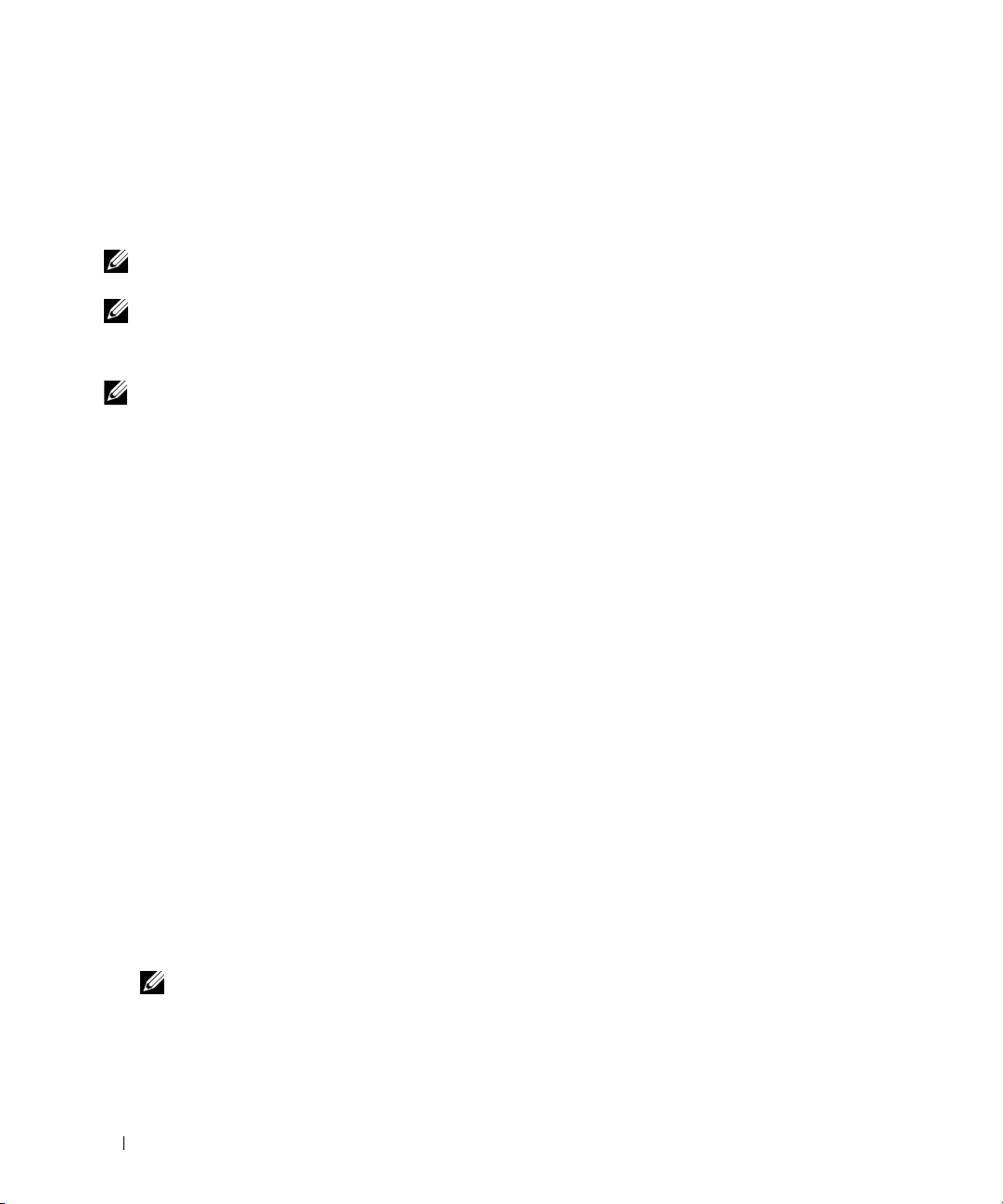
•
スプリットモードは、お使いのストレージ
1
または
ドライブは、
つのホストコントローラの
1
つのホストコントローラによって制御される
ストコントローラによって制御される
ます。スプリットモード構成のケーブル接続図は、図
メモ: デイジーチェーンのストレージエンクロージャは、スプリットモードではサポートされていま
せん。
メモ:
MD1000
ホストベースの
RAID
ソリューションでは、クラスタリングはサポートされていません。
エンクロージャ
2
つのポートに接続されている構成です。この構成では、
7
台のドライブという
が、2 つのホストコントローラ、
8
台のドライブと、もう
2
つのグループに分かれてい
2-1
を参照してください。
構成モードの選択は、エンクロージャパネル前面のエンクロージャモードスイッチで行います
(図
1-7
を参照)。
メモ: エンクロージャモードスイッチは、エンクロージャの電源を入れる前に、使用するモードに設
定しておく必要があります。エンクロージャの電源を入れた後で構成の選択を変更しても、エンク
ロージャの構成は再起動するまで変更されません。
エンクロージャの接続
1
Server Administrator
インストール手順とサポートされているオペレーティングシステムについては、
Administrator
2
ホストシステムおよび接続されているすべてのデバイスの電源を切ります。
3
外部
SAS
ケーブルをストレージ
を参照)とホストシステムの
アルを参照して、コントローラが正しく取り付けられていることを確認してください)。
•
エンクロージャを統合モードで構成する場合は、ホストコントローラからの外部
ブルをデイジーチェーン内の最初の
続します(図
初のアップチェーンストレージ
最後のエンクロージャには、出力
•
エンクロージャをスプリットモード構成にする場合は、最初のホストコントローラからの
外部
SAS
ケーブルをプライマリ
ローラまたはポートからの
(図
2-1
を参照)。この構成では、プライマリ
バーは
8
台のドライブ(スロット 7~14)を制御し、セカンダリ
続されているサーバーまたはコントローラポートは
を制御します。
メモ:
スプリットモードでは、エンクロージャをホスト
うにケーブル接続できます。図
じホストコントローラまたは別々のホストコントローラのいずれかにケーブル接続できます。
の最新バージョンがインストールされていることを確認してください。
のマニュアルを参照してください。
エンクロージャの EMM SAS
RAID
コントローラに接続します(
エンクロージャの EMM
2-1
を参照)。デイジーチェーン内の以降のストレージ
エンクロージャ
EMM
EMM
モジュールの入力ポートに、2 番目のホストコント
SAS
ケーブルをセカンダリ
2-1
を参照してください。単一ホストの構成では、両方の
コネクタ(図
RAID
1-5
コントローラのマニュ
モジュールの入力ポートに接
エンクロージャ
の出力ポートに接続します。チェーン内の
ポートに接続ケーブルを取り付けません。
EMM
の入力ポートに接続します
EMM
の入力ポートに接続されているサー
EMM
の入力ポートに接
7
台のドライブ(スロット 0~6)
2
台または単一ホストの構成で動作するよ
Server
および 図
SAS
1
つのホ
EMM
2-1
ケー
を最
を同
20 ストレージエンクロージャの操作
Page 21
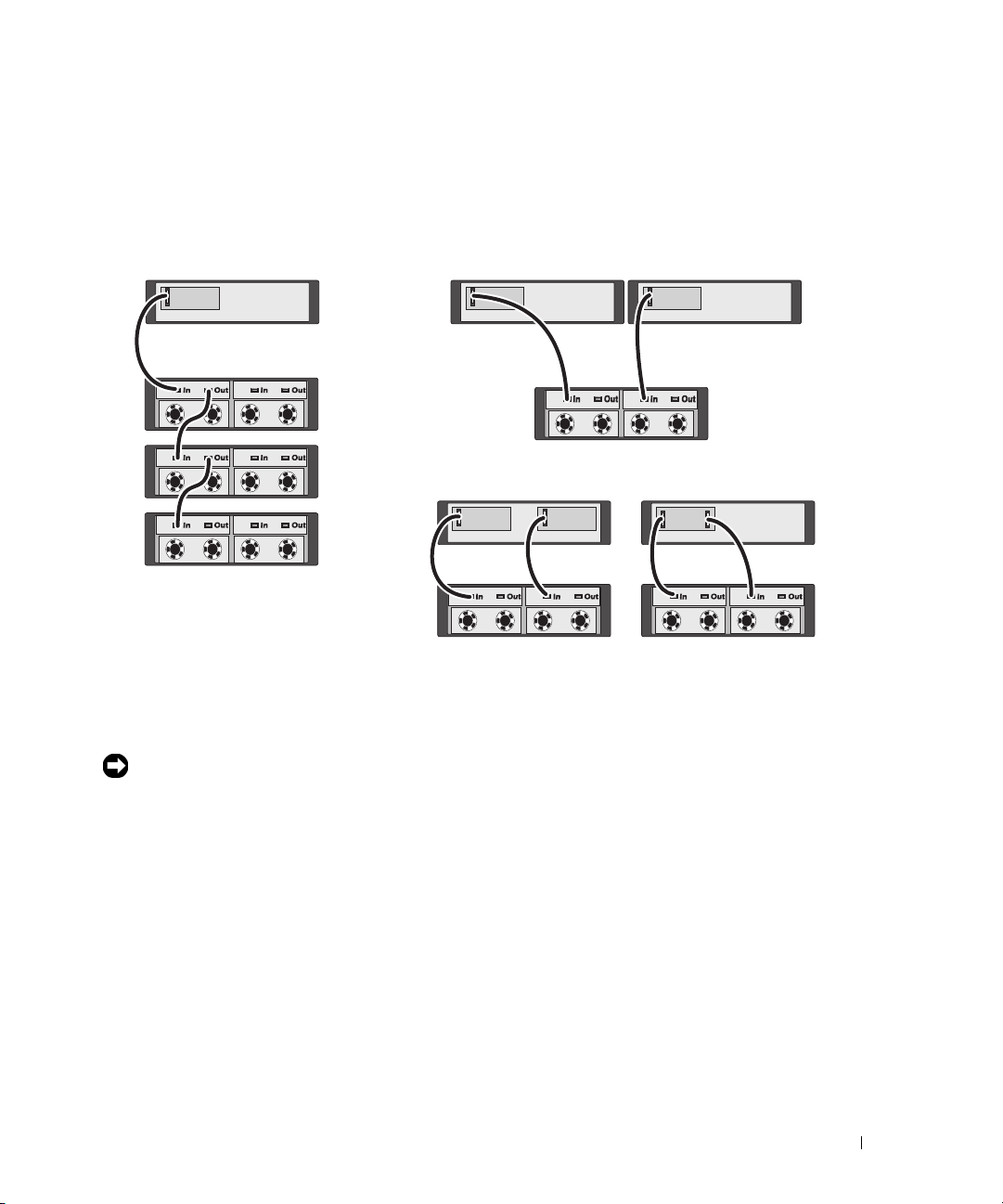
図 2-1 統合モードおよびスプリットモードにおける EMM のケーブル接続図
スプリットモード
統合モード
ホスト 2 台の構成
ホストコントローラ
4
エンクロージャモードスイッチを使用して、統合モードまたはスプリットモードのいずれかの
ホストコントローラ
単一ホスト構成
動作モードを選択します(スイッチの位置については、図
5
電源ユニットに電源ケーブルを接続します。
注意: エンクロージャを電源の問題から保護するには、AC 電源ケーブルを UPS、ラインコンディ
ショナ、またはサージプロテクタなどの保護された電源ユニットに接続します。できれば、2 台の電
源ユニットを別々の回路に接続します。
すべての電源ユニット
6
1-8
(図
7
ホストシステムの電源を入れます。
8
ストレージ
を参照)。
エンクロージャ
/
冷却ファンモジュールの
On/Off
の前面および背面の
LED
インジケータを確認します。黄色の障害
ホストコントローラ
ホストコントローラホストコントローラ ホストコントローラ
1-7
を参照してください)。
スイッチをオンにします
インジケータが点灯している場合は、「エンクロージャのトラブルシューティング」を参照し
てください。
ストレージエンクロージャの操作 21
Page 22

お使いのエンクロージャで Dell PowerVault MD3000 エンクロージャを拡張する方法
MD3000
きます。
MD3000
以下の項で説明するように、
(
2007 年 4
ソリューション内で以前に設定した
最小要件
これらのコンポーネントは support.dell.com からダウンロードできます。
•
•
•
•
新しい MD1000 エンクロージャを使用して既存の MD3000 エンクロージャを拡張する方法
新しい
次の手順を実行してください。
1
2
エンクロージャの背面にエンクロージャを接続して
MD3000
の最大物理ディスクプールが
月以降出荷分)を使用するか、または
MD1000
クロージャを
SAS 5/E
MD3000 の『Resource CD
および
MD3000 SAS RAID
MD1000
では、
MD1000
拡張エンクロージャを
MD3000
MD1000
ファームウェアバージョン
A00
ファームウェアに接続する構成はサポートされていません)
ファームウェアバージョン
』バージョン
MD Storage Manager
が収録されています)
コントローラファームウェアバージョン
拡張エンクロージャを既存の
3.5
インチ
SAS
エンクロージャを拡張するには、新しい
PERC 5/E
拡張エンクロージャを使用します。
A03(MD3000
A03(00.10.49.00.06.12.02.00
A01(SAS 5/E
MD3000
MD3000
2
台まで追加できます。この拡張により、
物理ディスク
の容量を増やすこともで
45
台にまで増えます。
MD1000
システムを使用した直接接続
エンクロージャでは、
MD1000
)
ドライバ、マルチパスドライバ、
A01(06.17.77.60
)
エンクロージャに接続するには、
注意: MD1000 エンクロージャが MD3000 エンクロージャと一緒に機能するには、モードセレクタス
イッチを「joined」(連結)モードの位置にしておく必要があります。
MD3000
エンクロージャ上で、コントローラソフトウェアを
A01
またはこれ以降にアップグ
レードします。
ホストサーバーと
MD3000
エンクロージャの両方で、以下の手順をこの順序で実行して、
各コンポーネントをアップグレードします。
a
SAS 5/E
場合は、アップグレードパッケージを使用します。
アダプタドライバとファームウェアをアップグレードします。
Linux
ホストの場合は、
Windows
DKMS
ケージを使用します。
b
各ホストサーバーで
support.dell.com からダウンロードできます)。詳細については、『
MD Storage Manager
をアップグレードします(最新バージョンは
PowerVault MD3000
取り付けガイド』を参照してください。
c
各ホストサーバーでマルチパスドライバをアップグレードします。マルチパスドライバは、
MD Storage Manager
Windows
ホストでは、
トールすると、ドライバは自動的にインストールされます。
のインストールパッケージとバンドルされています。
MD Storage Manager
をフルモードまたはホストモードでインス
Linux
ホストでは、マルチパ
スドライバを手動でインストールする必要があります。
注意: プロンプトが表示されたら、アップグレード手順の実行中にホストサーバーを再起動します。
拡張エン
ホストの
パッ
22 ストレージエンクロージャの操作
Page 23

3
すべてのコンポーネントがアップグレードされたら、ホストをシャットダウンし、
MD3000
次に
4
Dell PowerVault Compatibility Matrix(Dell PowerVault
る手順に従って、
(互換性マトリクスは、
5
次の順序でシステムの電源を入れます。
a
MD1000
エンクロージャをシャットダウンします。
互換性マトリクス)に説明されてい
MD1000
拡張エンクロージャを
MD3000
エンクロージャに接続します
support.dell.com からダウンロードできます)。
拡張エンクロージャの電源を入れます。エンクロージャのステータス
LED
が青色
に点灯するまで待ちます。
b
MD3000
エンクロージャの電源を入れ、ステータス
LED
が装置の準備ができたことを示す
まで待ちます。
•
ステータス
LED
が黄色に点灯している場合、
MD3000
はまだオンライン状態になって
いません。
•
ステータス
エラーは
•
ステータス
LED
が黄色に点滅している場合は、エラーが発生しています。
MD Storage Manager
LED
が青色に点灯したら、
を使用して確認できます。
MD3000
エンクロージャは準備ができてい
ます。
c
MD3000
エンクロージャがオンラインで準備ができた状態になったら、接続されているす
べてのホストの電源を入れます。
注意: MD1000 または MD3000 のステータス LED が黄色に点滅または点灯している場合は、
MD Storage Manager のトラブルシューティング手順を実行してください。
以前に設定した MD1000 エンクロージャを使用して新しい MD3000 エンクロージャを拡張する方法
お使いの
上で設定されている場合は、この手順を実行してください。
た仮想ディスクからのデータは、
ジャまたは
1
2
MD1000
MD1000
注意: PERC 5 SAS コントローラに以前接続されていた MD1000 エンクロージャを MD3000 エンクロー
ジャの拡張エンクロージャとして使用すると、MD1000 エンクロージャの物理ディスクが再初期化さ
れ、データは失われます。拡張を行う前に、MD1000 エンクロージャの全データのバックアップを取っ
ておく必要があります。
MD1000
EMM
ファームウェアをバージョン
注意: MD1000 エンクロージャが MD3000 エンクロージャに接続されている間は、MD1000 拡張エンク
ロージャのファームウェアを A00 から A03 にアップグレードすることができません。MD3000 エンク
ロージャは MD1000 エンクロージャをサポートされているデバイスとして認識しません。
PERC 5/E
拡張エンクロージャが現在
MD3000
Dell PERC 5/E
エンクロージャに接続されている
エンクロージャに直接移行することができません。
拡張エンクロージャが
を経由して
MD1000
PERC 5/E
コントローラにまだ接続されている間に、
A03
またはこれ以降にアップグレードします。
拡張エンクロージャに接続されているホストをシャットダウン
システムに直接接続され、同システム
PERC 5 SAS
コントローラ上で作成され
MD3000
エンクロー
します。
3
MD1000
拡張エンクロージャの電源を切り、
PERC 5/E と MD1000
エンクロージャの間のすべ
てのケーブルを外します。
ストレージエンクロージャの操作 23
Page 24

4
ホストと
a
MD3000
SAS 5/E
エンクロージャのコンポーネントを次の順序でアップグレードします。
アダプタドライバとファームウェアをアップグレードします。
場合は、アップグレードパッケージを使用します。
Linux
ホストの場合は、
Windows
ケージを使用します。
b
各ホストの
support.dell.com からダウンロードできます)。詳細については、『
MD Storage Manager
をアップグレードします(最新バージョンは
PowerVault MD3000
取り付けガイド』を参照してください。
c
各ホストのマルチパスドライバをアップグレードします(最新バージョンは
support.dell.com からダウンロードできます)。マルチパスドライバは
Management
Windows
トールすると、ドライバは自動的にインストールされます。
のインストールとバンドルされています。
ホストでは、
MD Storage Manager
をフルモードまたはホストモードでインス
Linux
ホストでは、マルチパ
スドライバを手動でインストールする必要があります。
5
すべての
I/O
処理を停止し、
MD3000
エンクロージャに接続されているホストの電源を切
ります。
6
MD3000
7
Dell PowerVault Compatibility Matrix(Dell PowerVault
て、
スは、
8
次の順序でシステムの電源を入れます。
a
エンクロージャの電源を切ります。
MD1000
拡張エンクロージャを
MD3000
エンクロージャに接続します(互換性マトリク
support.dell.com からダウンロードできます)。
MD1000
拡張エンクロージャの電源を入れます。エンクロージャのステータス
互換性マトリクス)の説明に従っ
に点灯するまで待ちます。
b
MD3000
エンクロージャの電源を入れ、ステータス
LED
が装置の準備ができたことを示す
まで待ちます。
•
ステータス
LED
が黄色に点灯している場合、
MD3000
はまだオンライン状態になって
いません。
•
ステータス
MD Storage Manager
•
ステータス
LED
が黄色に点滅している場合は、エラーが発生しています。エラーは
を使用して確認できます。
LED
が青色に点灯したら、
MD3000
エンクロージャは準備ができてい
ます。
c
MD3000
エンクロージャがオンラインで準備ができた状態になったら、接続されているす
べてのホストの電源を入れます。
注意: MD1000 または MD3000 のステータス LED が黄色に点滅または点灯している場合は、
MD Storage Manager のトラブルシューティング手順を実行してください。
ホストの
DKMS
パッ
MD Storage
LED
が青色
24 ストレージエンクロージャの操作
Page 25

エンクロージャの動作モードの変更
初期構成の後にエンクロージャの動作モードを変更することにした場合(たとえば、スプリット
モードから統合モード、またはその逆)、予防可能な問題を回避するために、いくつかの基本手順を
守ることが重要です。
以前の構成からいずれかのモードに変更するには、次の手順を実行します。
1
エンクロージャに格納されているすべてのデータをバックアップし、バックアップしたデータ
を安全な場所に保管します。
2
統合モードからスプリットモードに変更する場合は、スロットレンジ 0~6 と 7~
る仮想ディスクの設定があれば、仮想ディスクの設定を削除します。詳細については、
Server Administrator
メモ: スプリットモードから統合モードに変更する場合、エンクロージャの電源をオンに戻す前に設
定を削除していないと、一部の仮想ディスクが外部のものとして認識されることがあります。これら
のディスクは、Server Administrator または PERC 5/E Ctrl-R BIOS ユーティリティを介してインポートして
からでないと使用できません。
メモ: 統合モードからスプリットモードに変更する場合は、エンクロージャのデイジーチェーン接続
がスプリットモードではサポートされていないことを忘れないでください。
サーバーの電源を切ります。
3
4
電源ユニット
フにします。
5
エンクロージャモードスイッチの位置を変更します(図
6
必要に応じてエンクロージャ内のディスクの配列を変更します。
7
電源ユニット
/
/
のマニュアルを参照してください。
冷却ファンモジュールの両方の電源を切ることで、エンクロージャの電源をオ
1-7
を参照)。
冷却ファンモジュールの両方に電源を入れることで、エンクロージャの電源を
オンにします。
8
サーバーの電源をオンにします。
9
必要に応じて、エンクロージャ内で仮想ディスクを作成しなおします。
14
にまたが
ストレージエンクロージャの操作 25
Page 26

ストレージエンクロージャの管理
エンクロージャ内のディスクストレージは、
Administrator
デルでは
メモ: オンライン設定、エンクロージャのステータス、アクティブイベントの通知は、Server
Administrator バージョン 4.5.1 またはそれ以降でのみサポートされています。
Dell OpenManage™ Server Assistant
フェースによる総合的なサーバー
Assistant
オンラインでの設定と管理が可能になります。
Server Assistant
レイ、および論理デバイスに関する情報を取得し、情報の物理表示および論理表示を行います。こ
れらの表示には、ストレージコントローラアイコンまたはテキストのリンクを介してアクセスでき
ます。
Server Assistant
示、イベント報告のカスタマイズ、イベントログの表示が行えます。イベントログは、詳細なエン
クロージャの(論理および物理)デバイスステータスを格納するアラートを作成するためにも使用
できます。
クロージャにダウンロードすることも可能です。
詳細については、
を使用して構成できます。エンクロージャを最適に管理し、有用性を高めるために、
Server Administrator
を使用することで、サーバー内部のストレージと外付けストレージの両方について、
は、物理ストレージデバイス、ディスクエンクロージャ、仮想ディスク
コンソールから、
Server Assistant
Server Assistant
の使用をお勧めします。
/
ストレージ管理ソリューションが提供されています。
コンソールから、診断プログラムを実行したり、ファームウェアをエン
のマニュアルを参照してください。
PERC 5/E Ctrl-R BIOS
には、統合されたグラフィカル画面とコマンドラインインタ
RAID
ストレージ構成の作成と管理、ストレージ情報の表
ファームウェアまたは
Server
Server
/ RAID
ア
ファームウェアのダウンロード
support.dell.com に用意されている
クロージャ用のファームウェアアップデートをダウンロードできます。
メモ: ファームウェアのダウンロードには、エンクロージャ 1 台あたり数分かかることがあります。
この間、ホストとエンクロージャの通信に異常が発生することがあります。ダウンロードが終わると、
ホストサーバーの再起動が必要です。
通信の異常が発生した場合は、「通信異常のトラブルシューティング」を参照してください。
Dell Update Package
を使用して、お使いのストレージエン
26 ストレージエンクロージャの操作
Page 27

エンクロージャコンポーネントの取り付け
本項では、以下のシステム部品を取り付ける方法について説明します。
•
前面ベゼル(オプション)
•
ドライブおよびドライブキャリア
•
EMM
•
電源ユニット
•
コントロールパネル
•
エンクロージャ
推奨する工具とツール
内ミッドプレーン
本項の手順では、次の
•
#2
プラスドライバ
•
Torx T10
•
『製品情報ガイド』の「安全にお使いいただくために」で説明されている静電気防止用リ
ストバンド
ドライバ
1
つまたは複数の工具が必要になります。
前面ベゼルの取り外しと取り付け
エンクロージャ内のドライブにアクセスするには、オプションの前面エンクロージャベゼルを
取り外す必要があります。お使いのエンクロージャにこのベゼルがない場合は、本項を省略し
てください。
ベゼルを取り外すには、次の手順を実行します。
1
ベゼルがロックされている場合は、ベゼルロックにベゼルロックキーを挿入します。
3
ベゼルのロックが解除されている場合は、手順
2
キーを左に回してベゼルのロックを解除します。
3
ベゼルのリリースタブを内側に押し込み、持ち上げて
3-1
ます(図
を参照)。
に進みます。
エンクロージャ
の前面から取り外し
エンクロージャコンポーネントの取り付け 27
Page 28

図 3-1 前面ベゼルの取り付けと取り外し
1
1
ベゼルロック
4
ベゼルを取り付けるには、両面切り欠きを前面
2
リリースタブ / 両面切り欠き
2
エンクロージャ
3
3
U 字形ハンドル
パネル側面の
U
字形ハンドル
に挿入します。
5
ベゼルの左側を
6
ベゼルをロックするには、キーを挿入して右に回します。
エンクロージャ
左側の
U
字形ハンドルの所定の位置にカチッとはめ込みます。
ドライブの取り外しと取り付け
お使いのエンクロージャは、各ドライブを個別のドライブキャリアに格納した状態で、
SATA
の
3.0 Gbps
エンクロージャをシャットダウンせずにドライブの取り外しと挿入ができます。
ドライブを
15
台までサポートします。各ドライブはホットプラグ対応なので、
本項では、お使いのストレージエンクロージャでドライブを着脱する方法を説明します。
警告: エンクロージャのカバーを取り外して内部の部品に手を触れる作業は、トレーニングを受けた
サービス技術者のみが行ってください。安全上の注意、エンクロージャ内部の作業、および静電気障
害への対処の詳細については、手順を実行する前に『製品情報ガイド』を参照してください。
注意: ドライブの取り扱いと保管には特に注意してください。キャリアである程度保護されています
が、手荒に取り扱うとドライブとキャリアコネクタが損傷します。エンクロージャからドライブを取
り外すとき、ドライブはクッション性のやわらかい面の上に置いてください。絶対にドライブを落と
さないでください。
SAS
または
28 エンクロージャコンポーネントの取り付け
Page 29

ドライブのエンクロージャからの取り外し
注意: 損傷を防ぐために、ドライブキャリアをエンクロージャから取り外す途中の状態で放置しない
でください。完全に装着されていないドライブキャリアの隣のキャリアハンドルを動かすと、
ドライブキャリアが重大な損傷を受けます。
注意: ドライブの取り外し時にデータの損失を防ぐために、デルでは Server Administrator を使用して
ドライブ取り外しの準備を行うことをお勧めします。詳細については、お使いの Server Administrator
のマニュアルを参照してください。
警告: 静電気に敏感な部品が使われている装置を取り扱う際には、静電気防止用リストバンドを必ず
使用してください。
Server Administrator
1
2
ドライブキャリアの
3
ドライブキャリア前面のリリース機構を両端から挟むように押します(図
図 3-2 ドライブの取り付けと取り外し
1
を使用してドライブを取り外す準備をします。
LED
インジケータの点滅が止まるまで待ちます。
3-2
を参照)。
2
1
キャリアのリリース機構
4
ドライブキャリアハンドル下方向に押して開きます。
5
ドライブの重量を下から支えながら、ドライブキャリアをスロットから慎重に、
2
ドライブキャリアハンドル
しかし確実に引き出します。
エンクロージャコンポーネントの取り付け 29
Page 30

SAS ドライブのエンクロージャへの挿入
注意: エンクロージャ冷却のために十分な通気を確保するには、各スロットにアクティブなドライブ
またはドライブのダミーのいずれかを取り付ける必要があります。
注意: 静電気に敏感な部品が使われている装置を取り扱う際には、静電気防止用リストバンドを必ず
使用してください。
以下の手順に従い、新しいドライブをキャリアに取り付けます。
1
取り外した
のネジを取り外し、ドライブを取り外します(図
2
図
3-3
のドライブをドライブキャリアに入れます。
3
キャリアの後部から、ドライブがキャリア前面のストップタブに接触するまでキャリア内に押
し込みます。
4
前に取り外した
けるため、ネジを締めすぎないようにしてください。
SAS
ドライブをキャリアに取り付ける場合は、ドライブをキャリアに固定する
3-3
を参照)。
に示すとおりに、ドライブのコントローラボードをキャリアシールドに向けて、交換用
4
本のネジを使って、ドライブをキャリアに固定します。キャリアの損傷を避
4
本
30 エンクロージャコンポーネントの取り付け
Page 31

図 3-3 ドライブのキャリアへの取り付け
1
2
3
1
ネジ(4)
5
ドライブキャリアのハンドルを開き、ドライブキャリアガイドレールのチャネルをシャーシ表
2
ドライブキャリア
3
ドライブ
面板の対応するドライブスロットキーイングに注意深く合わせ、ドライブを挿入します
(図
3-2
を参照)。
6
開いているキャリアハンドルの下部がシャーシの表面板に接触するまで、ドライブキャリアを
スロットに押し込みます。
7
キャリアをスロットに押し込みながら、キャリアハンドルを起こして閉じ位置にはめ込みます。
ディスクが正しく挿入されると、ステータス
に点灯します。インジケータが点灯しない場合は、「
LED
インジケータ(表
SAS
1-3
ドライブおよび
の説明を参照)は緑色
SATA
ドライブのト
ラブルシューティング」を参照してください。
ドライブが再構築される間、ドライブキャリアの
が異なる間隔で毎秒
2
回緑色に点滅し
LED
ます。
メモ: エンクロージャには少なくとも 2 台のドライブを取り付ける必要があります。
エンクロージャコンポーネントの取り付け 31
Page 32

SATA ドライブのエンクロージャへの挿入
注意: エンクロージャ冷却のために十分な通気を確保するには、各スロットにアクティブなドライブ
またはドライブのダミーのいずれかを取り付ける必要があります。
注意: 静電気に敏感な部品が使われている装置を取り扱う際には、静電気防止用リストバンドを必ず
使用してください。
以下の手順に従い、新しい
1
キャリア内のドライブを交換する場合は、クリップを外してインターポーザをキャリアから取
り外します。ドライブをキャリアに固定している
ます(図
2
図
3-4
を参照)。
3-4
に示すとおりに、ドライブのコントローラボードをキャリアシールドに向けて、
交換用のドライブをドライブキャリアに入れます。
3
ドライブの取り付け穴と
3-4
(図
4
前に取り外した
を参照)。
けるため、ネジを締めすぎないようにしてください。
SATA
ドライブをキャリアに取り付けます。
4
本のネジを取り外し、ドライブを取り外し
SATA
のマークが付いたキャリアの取り付け穴を合わせます
4
本のネジを使って、ドライブをキャリアに固定します。キャリアの損傷を避
32 エンクロージャコンポーネントの取り付け
Page 33

図 3-4 ドライブのキャリアへの取り付け
2
1
4
3
1
ネジ(4)
2
物理ディスクキャリア
5
ドライブキャリアのハンドルを開き、ドライブキャリアガイドレールのチャネルをシャーシ表
3
物理ディスク
4
インターポーザ
面板の対応するドライブスロットキーイングに注意深く合わせ、ドライブを挿入します
3-2
(図
6
開いているキャリアハンドルの下部がシャーシの表面板に接触するまで、ドライブキャリアを
を参照)。
スロットに押し込みます。
7
キャリアをスロットに押し込みながら、キャリアハンドルを起こして閉じ位置にはめ込みます。
ディスクが正しく挿入されると、ステータス
に点灯します。インジケータが点灯しない場合は、「
LED
インジケータ(表
SAS
1-3
ドライブおよび
の説明を参照)は緑色
SATA
ドライブのト
ラブルシューティング」を参照してください。
ドライブが再構築される間、ドライブキャリアの
LED
が異なる間隔で毎秒
2
回緑色に点滅し
ます。
メモ: エンクロージャには少なくとも 2 台のドライブを取り付ける必要があります。
エンクロージャコンポーネントの取り付け 33
Page 34

EMM の取り外しと取り付け
冗長エンクロージャ管理を備えたエンクロージャには
2
つの
EMM
が搭載されており、統合モード
とスプリットモードのどちらの構成も可能です。非冗長エンクロージャ管理を備えたエンクロー
ジャは、統合モードで構成された
お使いのエンクロージャに
EMM を 1
1 つの EMM
つしか取り付けない場合は、空のスロットにブランクカバー
から成ります。
を取り付ける必要があります。ブランクカバーを取り付けることで、エンクロージャの過熱を防ぐ
ために十分な通気が確保されます。ブランクカバーの取り付けの詳細については、「
EMM
モジュー
ルカバーの空のベイへの取り付け」を参照してください。
注意: EMM は、エンクロージャをシャットダウンせずに着脱できます。ただし、その EMM が関係す
るデータトラフィックが発生している時には取り外さないでください。データが失われるおそれがあ
ります。ホストに接続されている EMM を交換したり挿入しなおしたりすると、ホストとエンクロー
ジャの通信に異常が発生し、ホストサーバーの再起動が必要になります。詳細については、「通信異常
のトラブルシューティング」を参照してください。
注意: エンクロージャの損傷を防ぐために、以下の手順を実行する際には静電気防止用リストバンド
を着用してください。安全情報については、『製品情報ガイド』を参照してください。
EMM の取り外し
注意: ホストサーバーに接続した状態で、スプリットモードで動作しているエンクロージャから
EMM を取り外すと、取り外した EMM に取り付けられていたドライブへの接続が失われます。
モジュールの左側にあるリリースタブを押し上げます(図
1
2
同時に、リリースレバーを引き出します。レバーを引き出すと、
少し引き出された状態になります。
3
モジュールを
メモ: EMM の底の接触面は傷つきやすいので、EMM どうしを積み重ねたり、硬い所に置いたり
しないでください。
エンクロージャ
から取り外し、水平で安定した平面に置きます。
3-5
を参照)。
EMM がエンクロージャ
から
34 エンクロージャコンポーネントの取り付け
Page 35

図 3-5 EMM の取り外しと取り付け
2
1
1
リリースタブ
2
リリースレバー
EMM の取り付け
1
十分に注意しながら、
2
モジュールをスロットの奥に押し込み、バックプレーンコネクタにしっかりとはめ込みます
(図
3-5
を参照)。
3
モジュールがスロットにしっかりと収まるまで、リリースレバーを
し込みます。
4
必要に応じて、
トの最新情報については、デルサポートサイト
メモ: EMM が 2 つ取り付けられている場合は、両方が同じファームウェアレベルで実行されて
いる必要があります。ファームウェアのアップデートの詳細については、「ファームウェアのダ
ウンロード」を参照してください。
EMM
接続およびケーブル接続の詳細については、「ストレージエンクロージャの操作」を参照して
ください。
EMM
を空のモジュールスロットに挿入します。
エンクロージャ
EMM
のファームウェアをアップデートします。ファームウェアのアップデー
support.dell.com を参照してください。
エンクロージャコンポーネントの取り付け 35
の方向に押
Page 36

EMM モジュールカバーの空のベイへの取り付け
お使いのエンクロージャの構成で
EMM
ベイにモジュールカバーを取り付ける必要があります。
EMM が 1
つになる場合は、十分な通気を確保するために空の
EMM モジュールカバーの取り付けと取り外し
1
モジュールカバーの端を
2
所定の位置にカチッと収まるまで、モジュールカバーをベイに押し込みます。
3
モジュールカバーを取り外すには、カバーの両端の薄いタブを引き出し、カバーを
から引き出します。
図 3-6 EMM モジュールカバーの取り外しと取り付け
EMM
ベイの端に合わせます(図
3-6
を参照)。
EMM
ベイ
36 エンクロージャコンポーネントの取り付け
Page 37

電源ユニット / 冷却ファンモジュールの取り外しと取り付け
お使いのエンクロージャは、1 台の内蔵電源ユニットと
たモジュールをサポートします。正常に機能している電源ユニットが
2
台の冷却ファンを格納する
1
台だけでもエンクロージ
2
つの独立し
ャは一時的には動作しますが、正常な冷却を行うには両方の冷却モジュール(それぞれがファンを
2
つ装備)が必要です。エンクロージャの過熱を防ぐには、4 つのファンのうち
3
つが動作してい
る必要があります。
注意: 電源ユニット / 冷却ファンモジュールは、1 つに限り、電源が入っているエンクロージャから
最長で 5 分間取り外すことができます。5 分を超えると、エンクロージャは損傷を防ぐために自動的に
シャットダウンする場合があります。
電源ユニット / 冷却ファンモジュールの取り外し
注意: 電源ユニット / 冷却ファンモジュールはホットプラグ対応です。1 つの電源ユニット / 冷却ファ
ンモジュールが正常に機能していれば、エンクロージャの電源をオンにしたままで、もう 1 つのモ
ジュールの取り外しや交換ができます。
メモ: 完全に機能している電源ユニット / 冷却ファンモジュールを取り外すと、過熱を防ぐために、
取り外していない方のモジュールのファンの速度が大幅に上昇します。新しい電源ユニット / 冷却
ファンモジュールを取り付けると、ファンの速度は徐々に低下します。
取り外す電源ユニットの電源を
1
2
AC
電源ケーブルを外します。
3
プラスドライバを使用して、電源ユニット
の拘束ネジを緩めます(図
On/Off
3-7
を参照)。
スイッチを使ってオフにします。
/
冷却ファンモジュールをベイに固定している
2
本
エンクロージャコンポーネントの取り付け 37
Page 38

図 3-7 電源ユニットの取り付け
4
3
1
2
1
電源ユニット
2
拘束ネジ(2)
警告:
電源ユニット
4
電源ユニットのハンドルをつかんで、モジュールをベイから慎重に引き出します
3-7
(図
注意: ベイから引き出す作業を容易にするために、モジュールにはハンドルが付いています。
このハンドルをつかんでモジュールを持ち運ばないでください。
を参照)。
/
冷却ファンモジュールには重量があります。取り外しは両手で行ってください。
3
ハンドル
4
On/Off スイッチ
電源ユニット / 冷却ファンモジュールの取り付け
1
新しい電源ユニット
挿入します。
2
モジュールをベイの奥に最後までゆっくりと差し込み、バックプレーンコネクタにしっかりと
はめ込みます。
電源ユニットの前面プレートが隣接する電源ユニットの前面プレートと揃えば、完全に装着さ
れています。
メモ: エンクロージャの電源が入っていると、AC 電源ケーブルを電源ユニットに接続し、
On/Off スイッチをオンにするまで、電源ユニットの LED(図 1-8 を参照)は消灯したままです。
2
本の拘束ネジを締めて、新しい電源ユニット
3
4
AC
電源ケーブルを新しい電源ユニットと電源コンセントに接続します。
5
新しい電源ユニットの
/
冷却ファンモジュールを慎重にスライドさせて、空のベイに約
/
冷却ファンモジュールをベイに固定します。
On/Off
スイッチをオンにします。
2/3
ほど
38 エンクロージャコンポーネントの取り付け
Page 39

コントロールパネルの取り外しと取り付け
コントロールパネルは、システムの前面パネルの
LED
インジケータとエンクロージャモード選択ス
イッチに電力を供給します。コントロールパネルはバックプレーンに接続されており、システムの
電源を切らないと取り外しや交換ができません。
警告: エンクロージャのカバーを取り外して内部の部品に手を触れる作業は、トレーニングを受けた
サービス技術者のみが行ってください。安全上の注意、エンクロージャ内部の作業、および静電気障
害への対処の詳細については、手順を実行する前に『製品情報ガイド』を参照してください。
コントロールパネルの取り外し
1
ホストサーバーの電源を切ります。
2
エンクロージャの電源を切ります。
3
エンクロージャの電源ケーブルをすべて取り外します。
4
エンクロージャパネル前面の
引き出します(図
5
すべてのドライブをエンクロージャから取り外します(ドライブの取り外しと取り付け
3-8
を参照)。
メモ: ドライブを取り付け直す際に混乱を避けるために、各ドライブに取り外し時のスロットの
位置をマークしておきます。
2
を参照)。
本の蝶ネジを緩め、エンクロージャをラックから約
15 cm
ほど
エンクロージャコンポーネントの取り付け 39
Page 40

図 3-8 コントロールパネルの取り外しと取り付け
2
1
3
1
フェースプレートネジ(16)
6
Torx T10
ら
16
7
前面フェースプレートをエンクロージャから取り外し、水平で安定した平面に置きます。
8
コントロールパネルアセンブリをバックプレーン上のコネクタからまっすぐにスライドさせて
取り出します(図
ドライバを使用して、図
3-8
本のネジをすべて取り外します。
3-8
を参照)。
コントロールパネルの取り付け
1
コントロールパネルの上下のタブをシャーシの端の挿入スロットに合わせます
(図
3-8
を参照)。
2
コントロールパネルを完全にスロットに収まるまでスライドさせ、コネクタが対応するバック
プレーンコネクタにしっかり挿入されていることを確認します(図
トロールパネルのガイドタブがバックプレーンの取り付けスロットに完全に挿入されているこ
とを確認します。
3
前面フェースプレートを取り付け、
4
取り外したドライブがあれば、ここで取り付けます(「ドライブの取り外しと取り付け」
を参照)。
40 エンクロージャコンポーネントの取り付け
16
2
コントロールパネル
3
蝶ネジ
に示すようにエンクロージャの前面フェースプレートか
3-8
を参照)。また、コン
本のネジで所定の位置に固定します。
Page 41

5
エンクロージャをラック内に完全に押し込み、蝶ネジをしっかりと締めます。
6
電源ケーブルをエンクロージャに接続し、電源を入れます。
7
ホストサーバーの電源を入れます。
ミッドプレーンの取り外しと取り付け
警告: エンクロージャのカバーを取り外して内部の部品に手を触れる作業は、トレーニングを受けた
サービス技術者のみが行ってください。安全上の注意、エンクロージャ内部の作業、および静電気障
害への対処の詳細については、手順を実行する前に『製品情報ガイド』を参照してください。
エンクロージャ内ミッドプレーンには、ドライブ、
/
冷却モジュールのコネクタがあります。
ト
1
「コントロールパネルの取り外しと取り付け」に示すとおりに、「コントロールパネルの取り外
し」の手順を完了します。
2 エンクロージャ
から
EMM
を取り外します(「
さい)。
3 エンクロージャ
から両方の電源ユニット
却ファンモジュールの取り外しと取り付け」を参照してください)。
4 エンクロージャ
ます(図
3-9
を参照)。
内に
EMM /
電源ユニットケージを固定している
EMM
、コントロールパネル、および電源ユニッ
EMM
の取り外しと取り付け」を参照してくだ
/
冷却モジュールを取り外します(「電源ユニット
4
本のプラスネジを取り外し
/
冷
エンクロージャコンポーネントの取り付け 41
Page 42

図 3-9 EMM / 電源ユニットケージの取り外しと取り付け
2
1
1
プラスネジ(4)
5
EMM /
電源ユニットケージをエンクロージャから引き出し、邪魔にならない場所に置いておき
ます。
6
背面から
エンクロージャ
のシャーシに手を入れ、ミッドプレーンをコントロールパネルから慎
重に取り外し、エンクロージャから取り出します(図
7
ミッドプレーンを取り付け直すには、上記の手順を逆の順序で行います。
42 エンクロージャコンポーネントの取り付け
2
EMM / 電源ユニットケージ
3-10
を参照)。
Page 43

図 3-10 ミッドプレーンの取り外しと取り付け
1
1
ミッドプレーン
エンクロージャコンポーネントの取り付け 43
Page 44

44 エンクロージャコンポーネントの取り付け
Page 45

エンクロージャのトラブルシューティング
作業にあたっての注意
本書に記載されている手順の一部では、エンクロージャ内部の作業が必要となります。エンク
ロージャ内部の作業中は、本書およびマニュアルで説明されている以外の作業を行わないでく
ださい。
起動ルーチン
警告: エンクロージャのカバーを取り外して内部の部品に手を触れる作業は、トレーニングを受
けたサービス技術者のみが行ってください。安全上の注意、エンクロージャ内部の作業、および
静電気障害への対処の詳細については、手順を実行する前に『製品情報ガイド』を参照してくだ
さい。
エンクロージャの起動ルーチン中に目と耳を使って確認する事項を、表
前面および背面パネルのインジケータについては、「システムについて」を参照してください。
表 4-1 起動ルーチンでの確認事項
目と耳による確認内容 対応処置
エンクロージャが鳴らす一連のビープ音「エンクロージャアラーム」を参照してください。
アラートメッセージ
ドライブアクセス中に聞こえる聞き慣れ
ない一定したこするような音
メモ: エンクロージャには少なくとも 2 台のドライブを取り付ける必要があります。
Server Administrator
「困ったときは」を参照してください。
のマニュアルを参照してください。
4-1
に示します。
通信異常のトラブルシューティング
以下の作業や操作が原因で通信異常が発生する場合があります。
•
サーバーがオンライン中に
•
エンクロージャのファームウェアをダウンロードした。
•
サーバーがオンライン中にエンクロージャまたは
•
サーバーがオンライン中にエンクロージャの電源を切った。
メモ: スプリットモード構成では、以上の状況は、影響を受ける EMM に直接接続されている
サーバーに当てはまります。統合モード構成では、以上の状況は、デイジーチェーン内のいずれ
かのエンクロージャに対する通信に異常が発生した場合に当てはまります。
EMM
の取り付けまたは交換を行った。
EMM
のケーブルを外した。
エンクロージャのトラブルシューティング 45
Page 46

問題
•
PERC 5/E Adapter Ctrl-R
–
物理ディスクと仮想ディスクが
(障害発生)の状態にあるか、または
•
Server Administrator Storage Management
–
Server Administrator
–
エンクロージャ、物理ディスク、および仮想ディスクが
Degraded
メモ: これらのメッセージは通信異常の結果として記録されるものであり、実際のハードウェアコン
ポーネントの障害を示すものではありません。
対応処置
1
サーバーの電源を切ります。
2
デイジーチェーンで接続されているエンクロージャを含め、
(劣化)、
ユーティリティによって報告される内容
Offline
(オフライン)、
Foreign
(異種)である。
Degraded
によって報告される内容
のアラートログに
Lost Communication
Offline
Failed
(障害発生)の状態にあるか、または
PERC5/E
(劣化)、
Failed
のアラートが表示される。
(オフライン)、
Foreign
(異種)である。
アダプタと、取り付けら
れているすべてのエンクロージャの間のストレージサブシステムの配線がすべて正しく接続さ
れ、固定されていることを確認します。
3
すべてのエンクロージャの電源がオンになっていることを確認します。
4
サーバーの電源を入れます。
電源投入後は、ユーザーが何も行わずに
示されないはずです。
PERC 5/E Adapter
が回復し、警告
/
エラーメッセージも表
問題
•
POST
中の警告メッセージ
–
Foreign Configuration
–
Failed Virtual Disks
対応処置
•
Foreign Configuration
1
Ctrl-R
ユーティリティを起動します。
2
異種構成をインポートします(ドロップダウンメニューでこれを選択し、「コントローラ」
を右クリックします)。
(異種構成)
(仮想ディスクの障害)
(異種構成)
46 エンクロージャのトラブルシューティング
Page 47

•
Failed Virtual Disks
メモ: 1 つまたは複数の仮想ディスクが 2 台以上のエンクロージャにまたがってスパンされてい
るか、スプリットモードのエンクロージャが 1 台のサーバーによって共有されている場合、
この警告メッセージが表示されます。
1
POST 中に <Ctrl><R>
2
Failed
(障害)のマークが付いている仮想ディスクを見つけ、
から、
RAID
レベル、物理ディスクのメンバー、物理ディスクの順序、仮想ディスクのサイズ、
(仮想ディスクの障害)
を押して
Ctrl-R
ユーティリティを起動します。
Properties
(プロパティ)画面
およびストライプ(エレメント)のサイズを含め、設定のすべてを記録します。
3
障害の発生した仮想ディスクを削除します。
4
残りの異種構成を消去します。
5
ディスクドライブの元のセット、および 手順2 で記録したのと同一のパラメータを使って、
元の仮想ディスクを再度作成します。これで設定情報が再確立されます。
メモ: 新しい仮想ディスクを初期化しないでください。
Ctrl-R
6
Ctrl-R
ユーティリティを終了し、オペレーティングシステムを起動します。
ユーティリティの詳細については、『
Dell PERC5/E Adapter
ユーザーズガイド』を参照してく
ださい。
外部接続のトラブルシューティング
問題のほとんどは、ケーブルの緩み、接続の誤り、および曲がったピンが原因で発生します。すべ
ての外部ケーブルがシステムの外付けコネクタにしっかり接続されていることと、どのコネクタも
損傷していないことを確認してください。
「背面パネルインジケータおよびその機能」を参照してください。
エンクロージャ
の背面パネルのコネクタについては、
エンクロージャが濡れた場合のトラブルシューティング
問題
•
エンクロージャ
•
湿度が高すぎる。
対応処置
警告: エンクロージャのカバーを取り外して内部の部品に手を触れる作業は、トレーニングを受けた
サービス技術者のみが行ってください。安全上の注意、エンクロージャ内部の作業、および静電気障
害への対処の詳細については、手順を実行する前に『製品情報ガイド』を参照してください。
エンクロージャの電源を切り、すべての電源を取り外します。
1
2 エンクロージャ
を参照してください。
に液体をこぼした。
からすべてのドライブを取り外します。「ドライブの取り外しと取り付け」
エンクロージャのトラブルシューティング 47
Page 48

3 エンクロージャ
ださい。
4 エンクロージャ
却ファンモジュールの取り外しと取り付け」を参照してください。
5 エンクロージャ
を参照してください。
6 エンクロージャ
7
上記の手順で取り外した部品をすべて元のように取り付けます。
8
電源ケーブルをコンセントに接続し、
エンクロージャ
から
EMM
を取り外します「
から電源ユニット
/
冷却ファンモジュールを取り外します。「電源ユニット
EMM
の取り外しと取り付け」を参照してく
内ミッドプレーンを取り外します。「ミッドプレーンの取り外しと取り付け」
を完全に乾燥させます(少なくとも
24
時間)。
エンクロージャ
の電源を入れます。
が正常に起動しない場合は、「困ったときは」を参照してください。
エンクロージャが損傷した場合のトラブルシューティング
問題
•
エンクロージャ
対応処置
警告: エンクロージャのカバーを取り外して内部の部品に手を触れる作業は、トレーニングを受けた
サービス技術者のみが行ってください。安全上の注意、エンクロージャ内部の作業、および静電気障
害への対処の詳細については、手順を実行する前に『製品情報ガイド』を参照してください。
以下のコンポーネントが正しく取り付けられていることを確認します。
1
•
すべてのドライブ(キャリア内のものと
るものの両方)
•
電源ユニット
•
EMM
を落下させた、または損傷を与えた。
エンクロージャ
/
冷却ファンモジュール
内ミッドプレーンに接続されてい
/
冷
•
エンクロージャ
2
すべてのケーブルが正しく接続されていることと、コネクタに曲がったピンがないことを確認
内ミッドプレーン
します。
3
Server Administrator
で利用できる診断を実行します。
テストが失敗した場合は、「困ったときは」を参照してください。
48 エンクロージャのトラブルシューティング
Page 49

電源ユニットのトラブルシューティング
問題
•
エンクロージャ
•
電源ユニットの障害インジケータが点灯している。
対応処置
警告: エンクロージャのカバーを取り外して内部の部品に手を触れる作業は、トレーニングを受けた
サービス技術者のみが行ってください。安全上の注意、エンクロージャ内部の作業、および静電気障
害への対処の詳細については、手順を実行する前に『製品情報ガイド』を参照してください。
注意: 通信異常を防ぐために、サーバーの電源を切ってからエンクロージャの電源を切ることをお勧
めします。
エンクロージャに少なくとも
1
イブが取り付けられている必要があります。台数が足りない場合は、最低必要な台数のドライ
ブを取り付けます。問題が解決しない場合は、手順
2
障害のある電源ユニットを見つけ、
AC 電源 LED
ブルシューティングを行います。
•
正常な電源(コンセント)を使用します。
•
正常な電源コードを使用します。
DC 電源 LED
チが入っている場合は、手順
ステータスインジケータが問題を示している。
2
台のドライブがあることを確認します。少なくとも
2
に進みます。
LED
のステータスを確認します。
が点灯しない場合は、電源コードと、電源ユニットが接続されている電源のトラ
が点灯しない場合は、電源スイッチが入っていることを確認します。電源スイッ
3
に進みます。
2
台のドラ
3
電源ユニットの障害インジケータが点灯している場合は、手順
注意:
3
電源ユニット
ている電源ユニットが
ジュールを取り付ける必要があります。電源ユニット
間、エンクロージャから取り外すことができます。ただし、もう
ることが条件です。
ることがあります。
/
冷却ファンモジュールはホットプラグ対応です。エンクロージャは正常に機能し
1
台だけでも動作します。ただし、温度の上昇を確実に防ぐには、両方のモ
/
冷却ファンモジュールは、1 つに限り最長で
5
分後にはエンクロージャが過熱し、温度感知シャットダウンが自動的に実行され
電源ユニットをいったん取り外してから取り付けなおし、正しく取り付けられていることを確
認します。「電源ユニット
/
冷却ファンモジュールの取り外しと取り付け」を参照してく
に進みます。
1
つのモジュールが正常に機能してい
ださい。
メモ: 電源ユニットを取り付けたら、エンクロージャが電源を認識するまで数秒待ち、
正常に動作することを確認します。
問題が解決しない場合は、「困ったときは」を参照してください。
4
エンクロージャのトラブルシューティング 49
5
分
Page 50

エンクロージャ冷却問題のトラブルシューティング
問題
•
システム管理ソフトウェアが、ファンに関連するエラーメッセージを発している。
対応処置
以下のことを確認してください。
•
室温が高すぎないこと。
•
周辺の空気の流れが遮断されていないこと。
•
電源ユニット
ティング」を参照してください。
ファンのトラブルシューティング
問題
•
エンクロージャステータスインジケータが黄色になっている。
•
システム管理ソフトウェアが、ファンに関連するエラーメッセージを発している。
•
ファンのステータスインジケータがファンの問題を示している。
対応処置
警告: エンクロージャのカバーを取り外して内部の部品に手を触れる作業は、トレーニングを受けた
サービス技術者のみが行ってください。安全上の注意、エンクロージャ内部の作業、および静電気障
害への対処の詳細については、手順を実行する前に『製品情報ガイド』を参照してください。
利用可能な場合は、
1
2
正常に機能していないファンを探します。
3
障害のある電源ユニット
接続されていることを確認します。
4
問題が解決しない場合は、「困ったときは」を参照してください。
/
冷却ファンモジュールに障害が発生していないこと。「ファンのトラブルシュー
Server Administrator
/
冷却ファンモジュールが
から適切な診断テストを実行します。
エンクロージャ
内ミッドプレーンに適切に
50 エンクロージャのトラブルシューティング
Page 51

SAS
問題
対応処置
ドライブおよび
警告: エンクロージャのカバーを取り外して内部の部品に手を触れる作業は、トレーニングを受けた
サービス技術者のみが行ってください。安全上の注意、エンクロージャ内部の作業、および静電気障
害への対処の詳細については、手順を実行する前に『製品情報ガイド』を参照してください。
注意: 以下の手順を実行すると、ドライブに保存されたデータが損傷する場合があります。
手順を行う前に、ドライブ上のすべてのファイルをバックアップしてください。
•
PERC 5/E Ctrl-R BIOS
において、
ドライブをエンクロージャから取り外します。「ドライブの取り外しと取り付け」を参照して
1
ください。
2
ドライブとミッドプレーンのコネクタに明らかな損傷がないかどうか点検します。
イブの場合は、インターポーザコネクタを点検して、インターポーザがキャリアにクリップで
しっかり接続されていることを確認します。
3
ドライブを元のベイに取り付けなおします。「ドライブの取り外しと取り付け」を参照してく
ださい。
4
ホストサーバーを再起動します。
問題が解決しない場合は、「困ったときは」を参照してください。
1
台のドライブが認識されない。
SATA
ユーティリティまたは
ドライブのトラブルシューティング
Server Administrator
のストレージ管理サービス
SATA
ドラ
問題
•
ドライブステータス
対応処置
1
Server Administrator
メモ:
2
3
4
ドライブの再構築が進行中の場合は、再構築が完了してからアラートログを参照してください。
ドライブをエンクロージャから取り外します。「ドライブの取り外しと取り付け」を参照して
ください。
ドライブとミッドプレーンのコネクタに明らかな損傷がないかどうか点検します。
イブの場合は、インターポーザコネクタを点検して、インターポーザがキャリアにクリップで
しっかり接続されていることを確認します。
ドライブを元のベイに取り付けなおします。「ドライブの取り外しと取り付け」を参照してく
ださい。
問題が解決しない場合は、「困ったときは」を参照してください。
LED
が黄色に点滅している。
のアラートログを参照してリカバリアクションを探します。
エンクロージャのトラブルシューティング 51
SATA
ドラ
Page 52

問題
•
PERC 5/E Ctrl-R BIOS
ユーティリティまたは
Server Administrator
のストレージ管理サービス
において、複数のドライブが認識されない。
対応処置
1
ケーブルに接続されている各ポートについて、
のステータス
は、「エンクロージャ管理モジュール(
2
すべてのケーブルが選択したエンクロージャモードに従って正しく取り付けられていることを
LED
が緑色に点灯していることを確認してください。緑色に点灯していない場合
EMM
EMM
ポートリンクのステータス
)」を参照してください。
LED と EMM
確認します。エンクロージャモードの詳細については、「ストレージエンクロージャの操作」
を参照してください。
3
ケーブルを接続しなおした場合は、ホストサーバーを再起動します。
問題が解決しない場合は、「通信異常のトラブルシューティング」または「困ったときは」
を参照してください。
エンクロージャの接続に関するトラブルシューティング
問題
•
取り付けたホストコントローラからエンクロージャが認識されない。
対応処置
1
ケーブルに接続されている各ポートについて、
のステータス
は、「エンクロージャ管理モジュール(
2
すべてのケーブルが選択したエンクロージャモードに従って正しく取り付けられていることを
LED
が緑色に点灯していることを確認してください。緑色に点灯していない場合
EMM
確認します。エンクロージャモードの詳細については、「ストレージエンクロージャの操作」
を参照してください。
3
ケーブルを接続しなおした場合は、ホストサーバーを再起動します。
問題が解決しない場合は、「困ったときは」を参照してください。
EMM
ポートリンクのステータス
)」を参照してください。
LED と EMM
52 エンクロージャのトラブルシューティング
Page 53

困ったときは
テクニカルサポート
技術上の問題でサポートが必要なときは、以下の手順に従ってください。
1
「エンクロージャのトラブルシューティング」の手順を完了します。
2 エンクロージャ
3
デルサポートサイト(
グに役立つ各種のオンラインサービスが用意されています。
詳細については、「オンラインサービス」を参照してください。
4
これまでの手順で問題が解決されない場合は、デルのテクニカルサポートにお電話
ください。
メモ: このときテクニカルサポート担当者がコンピュータの操作をお願いすることがあるので、
できればシステムの電源を入れて、システムの近くの電話からデルへお問い合わせください。
メモ: デルのエクスプレスサービスコードシステムは、ご利用になれない国もあります。
デルのオートテレフォンシステムの指示に従って、エクスプレスサービスコードを入力すると、
電話は適切なサポート担当者に転送されます。エクスプレスサービスコードをお持ちでない場
合は、
Dell Accessories フォルダを開き、
リックします。その後は、表示される指示に従ってください。
テクニカルサポートにお問い合わせになるときは、「テクニカルサポートサービス」および
「お問い合わせになる前に」の説明を参照してください。
診断プログラムを実行して、表示された情報を記録します。
support.dell.com
)には、インストールとトラブルシューティン
エクスプレスサービスコード アイコンをダブルク
メモ: 以下のサービスは、アメリカ以外ではご利用になれないこともあります。サービスに関す
る情報は、最寄りのデルへお問い合わせください。
困ったときは 53
Page 54

オンラインサービス
デルサポートサイトへは、
support.dell.com のサイトで表示された地図上のお住まいの地域をクリックすると、
サポートサイトへようこそ ページが開きます。お使いのシステムの情報を入力し、
ヘルプツールおよび情報にアクセスします。
インターネット上でのデルへのアクセスには、次のアドレスをご利用ください。
•
World Wide Web
support.dell.com でアクセスすることができます。また、
www.dell.com/
www.dell.com/ap/
www.dell.com/ (日本)
www.euro.dell.com
www.dell.com/la
www.dell.ca
•
匿名
FTP(file transfer protocol
ftp.dell.com/
user:anonymous
•
オンラインサポートサービス
support@us.dell.com
apsupport@dell.com
www.dell.com/
support.euro.dell.com
•
オンライン見積りサービス
sales@dell.com
apmarketing@dell.com
(米国)
(ラテンアメリカ諸国)
(カナダ)
としてログインし、パスワードには
(日本)
(アジア
(ヨーロッパ)
(アジア
/
太平洋諸国)
)
/
太平洋諸国)
(ヨーロッパ)
(アジア
/
太平洋諸国)
E-
メールアドレスを使用してください。
sales_canada@dell.com
•
オンライン情報サービス
info@dell.com
54 困ったときは
(カナダ)
Page 55

FAX 情報サービス
オペレーティングシステムの再インストール情報など、技術的なサポート資料をお手持ちの
届けするサービスです。音声応答により、
プッシュホン式の電話を使って、必要なトピックを選択します。
FAX
情報サービスは、年中無休、毎日
番号宛に送信されます。このサービスの電話番号は「デルの連絡先」を参照してください。
FAXBOX
24
時間いつでもご利用いただけます。資料は指定した
から必要な資料を注文することができます。
FAX
にお
FAX
24 時間納期案内電話サービス
注文したデル製品の状況を確認するには、
電話サービスにお問い合わせください。電話サービスでは、録音された指示に従って、ご注文の製
品の納期を確認することができます。このサービスの電話番号は「デルの連絡先」を参照してくだ
さい。
support.dell.com にアクセスするか、
24
時間納期案内
テクニカルサポートサービス
デル製品に関するお問い合わせは、デルのテクニカルサポートをご利用ください。テクニカルサ
ポートに電話をおかけになると、サポート担当者がお問い合わせの内容を確認するために、お使い
のシステムの詳細をお聞きすることがあります。サポート担当者はこの情報をもとに、正確な回答
を迅速に提供します。
デルのテクニカルサポートにお問い合わせになる場合は、「お問い合わせになる前に」をお読みに
なってから、「デルの連絡先」を参照してください。
Dell 企業向けトレーニングおよび資格認証
デルでは、企業向けのトレーニングと資格認証を実施しています。詳細については、
www.dell.com/training を参照してください。このサービスは、ご利用いただけない地域があり
ます。
ご注文に関する問題
欠品、誤った部品、間違った請求書などの注文に関する問題がある場合は、
ご連絡ください。お電話の際は、納品書または出荷伝票をご用意ください。このサービスの電話番
号は「デルの連絡先」を参照してください。
Dell
カスタマーケアに
製品情報
デルのその他の製品に関する情報や、ご注文に関しては、デルのウェブサイト www.dell.com
をご覧ください。電話によるお問い合わせの場合は、「デルの連絡先」を参照してください。
困ったときは 55
Page 56

保証期間中の修理または返品について
修理と返品のいずれの場合も、返送するものをすべて用意してください。
1
デルにお電話いただき、担当者がお知らせする返品番号を箱の外側に明記してください。
電話番号については、「デルの連絡先」を参照してください。
2
請求書のコピーと返品の理由を記したメモを同梱してください。
3
実行したテストを示す診断情報、およびシステム診断プログラムによって報告されたエラー
メッセージがあれば、そのコピーを同梱してください。
4
修理や交換ではなく費用の支払いを希望される場合は、返品する製品のアクセサリ(電源ケー
CD
ブル、
5
返品する製品の梱包には、元の(またはそれと同等の)梱包材と箱を使用してください。
送料はお客様のご負担となります。返品する製品が弊社に到着するまでのリスク、および製品
に掛ける保険も、お客様のご負担となります。代引きでの返品はお受けできません。
上記要件のいずれかを欠く返品は受け付けられず、返送扱いとなります。
やディスケットなどのメディア、およびマニュアルなど)も同梱してください。
56 困ったときは
Page 57

お問い合わせになる前に
メモ: お電話の際には、エクスプレスサービスコードをご用意ください。エクスプレスサービスコー
ドがあると、デルの電話自動サポートシステムによって、より迅速にサポートが受けられます。
デルのテクニカルサポートにお問い合わせの際には、できれば
コンピュータの近くの電話から電話をかけてください。キーボードからコマンドを入力したり、
操作時に詳細情報を説明したり、
順を試してみるようにお願いする場合があります。また、システムのマニュアルもご用意ください。
警告: コンピュータ内部の作業を行う前に、「製品情報ガイド」を参照して、安全に関する注意事項
について確認してください。
エンクロージャ
自体でのみ可能な他のトラブルシューティング手
デルへのお問い合わせ
エンクロージャ
の電源を入れて、
米国のお客様は、
メモ: お使いのコンピュータがインターネットに接続されていない場合は、購入時の納品書、
出荷伝票、請求書、またはデルの製品カタログで連絡先をご確認ください。
デルでは、オンラインまたは電話によるサポートとサービスのオプションを複数提供しています。
サポートやサービスの提供状況は国や製品ごとに異なり、国
サービスもございます。デルのセールス、テクニカルサポート、またはカスタマーサービスへは、
次の手順でお問い合わせいただけます。
1
support.dell.com にアクセスします。
2
ページ下の 国・地域の選択 ドロップダウンメニューで、お住まいの国または地域を確認
します。
3
ページの左側の お問い合わせ をクリックします。
4 必要なサービスまたはサポートのリンクを選択します。
ご都合の良いお問い合わせの方法を選択します。
5
800-WWW.DELL(800.999.3355
)までお電話ください。
/
地域によってはご利用いただけない
困ったときは 57
Page 58

58 困ったときは
Page 59

用語集
ここではシステムマニュアルで使用される技術用
語、略語の意味を示します
A ―
Ampere
AC ―
ACPI ―
Interface
電力管理を実行するための標準インタフェースです。
ANSI ―
(米国規格協会)。米国の主要技術標準開発機関です。
ASCII ―
Interchange
Asset Tag ― 通常はシステム管理者がセキュリティや
トラッキングのためにコンピュータごとに割り当てる
コード。
BIOS ―
ム)。システムの
納された複数のプログラムから成ります。
事項を制御します。
•
プロセッサと周辺機器との間の通信
•
システムメッセージなどの種々の機能
BMC ―
(ベースボード管理コントローラ)。
BTU ―
C ―
Celsius
CD ―
CD
ドライブでは光学技術を利用して、
タを読み取ります。
cm ―
CMOS ―
semiconductor
COMn ―
イス名
CPU ―
の略語。「プロセッサ」を参照してください。
(アンペア)の略語。
Alternating current
Advanced Configuration and Power
の略語。オペレーティングシステムで設定と
American National Standards Institute
American Standard Code for Information
(情報交換用米国標準コード)。
Basic input/output system
BIOS
は、フラッシュメモリチップに格
Baseboard management controller
British thermal unit
(セルシウス、摂氏)の略語。
Compact Disc
Centimeter
Complementary metal-oxide
コンピュータのシリアルポートに対するデバ
(n
は整数値)。
Central processing unit
(コンパクトディスク)の略語。
(センチメートル)。
(相補型金属酸化膜半導体)。
。
(交流電流)の略語。
(基本入出力システ
BIOS
(英国熱量単位)。
CD
からデー
(中央演算処理装置)
は、次の
DC ―
Direct current
DDR ―
出力を
DHCP ―
(ダイナミックホスト設定プロトコル)の略語。クライア
ントシステムに自動的に
の方法です。
DIMM ―
ラインメモリモジュール)の略語。「メモリモジュール」
も参照してください。
DIN ―
(ドイツ工業規格)の略語。
DMA ―
セス)の略語。
イス間で特定のタイプのデータ転送を、プロセッサを介
さずに直接行うことができます。
DMI ―
プ管理インタフェース)。
ティングシステム、メモリ、周辺機器、拡張カード、
Tag
めて、コンピュータシステムのソフトウェアとハード
ウェアを統合的に管理することができます。
DNS ―
ム)の略語。たとえば
ターネットのドメインネームを
な
DRAM ―
(ダイナミック
RAM
DVD ―
ECC ―
(エラーチェックおよび訂正)の略語。
EEPROM ―
only memory
取り専用メモリ)の略語。
EMC ―
(電磁整合性)の略語。
EMI ―
(電磁波障害)の略語。
Double-data rate
2
倍にできるメモリモジュールの技術です。
Dynamic Host Configuration Protocol
Dual in-line memory module
Deutsche Industrie Norm
Direct memory access
Desktop Management Interface
などのシステムコンポーネントに関する情報を集
Domain Name System
IP
アドレスに変換する方法です。
Dynamic random-access memory
は
DRAM
Digital versatile disc
Error checking and correction
Electrically erasable programmable read-
Electromagnetic compatibility
Electromagnetic interference
(直流電流)の略語。
(ダブルデータ速度)の略語。
IP
アドレスを割り当てるため
(デュアルイン
(ダイレクトメモリアク
DMA
チャネルを使用すると、
DMI
を使用すれば、オペレー
(ドメインネームシステ
www.dell.com のようなイン
143.166.83.200
RAM
)。通常、システムの
チップのみで構成されます。
の略語。
(電気的消去可能なプログラマブル読み
RAM
とデバ
(デスクトッ
のよう
Asset
用語集 59
Page 60

EMM ― エンクロージャ管理モジュール。
ERA ―
Embedded remote access
トアクセス)の略語。
ERA
により、リモートアクセスコン
(組み込み型リモー
トローラを使用してネットワークサーバーをリモート
管理(帯域外管理)できます。
ESD ―
Electrostatic discharge
ESM ―
Embedded server management
(静電気放電)の略語。
(組み込み型サーバー管理)の略語。
F ―
Fahrenheit
FAT ―
File allocation table
テーブル)の略語。
MS-DOS
ために
Microsoft
す。
では、オプションとして
(ファーレンハイト、華氏)の略語。
(ファイルアロケーション
FAT
はファイル保存の記録と管理の
で使用されるファイルシステム構造で
®
Windows
®
オペレーティングシステム
FAT
ファイルシステムを使用で
きます。
FSB ―
Front-side bus
ロセッサとメインメモリ(
び物理インタフェースです。
ft ―
Feet
(フィート)の略語。
FTP ―
File transfer protocol
(フロントサイドバス)の略語。プ
RAM
)間のデータ伝送路およ
(ファイル転送プロトコル)の略語。
g ―
Gram
(グラム)の略語。
G ―
Gravity
(重力加速度)の略語。
Gb ―
Gigabit
(ギガビット)の略語。
1 Gb = 1024 Mb = 1,073,741,824
GB ―
Gigabyte
= 1,073,741,824
ときには、
(ギガバイト)の略語。
バイト。ただし、ドライブの容量を表す
1000 MB (10
億バイト) を意味する場合もあ
ビット。
1 GB = 1024 MB
ります。
h ―
Hexadecimal (16
にした記数法で、コンピュータの
I/O
イスの
メモリアドレスを識別するためにプログラ
ミングでよく使用されます。一般に
進)の略語。
RAM
16
進法は
16
アドレスやデバ
16
進数の後には
を基数
を付けて表記します。
Hz ―
Hertz
(ヘルツ)の略語。
I/O ―
Input/output
デバイスで、プリンタは出力デバイスです。一般に、
(入出力)の略語。キーボードは入力
I/O
処理は計算処理とは区別されます。
ID ―
Identification
(識別)の略語。
IDE ―
Integrated drive electronics
板とストレージデバイス間の標準インタフェースです。
IP ―
Internet Protocol
(インターネットプロトコル)の略語。
IPX ―
Internet package exchange
(インターネットパケット交換)の略語。
IRQ ―
Interrupt request
機器がデータを送信または受信しようとする場合、必要
な処理をプロセッサに要求する信号が
して送られます。コンピュータに接続する各周辺機器に
IRQ
番号を割り当てる必要があります。2 つの機器が
は
IRQ
同じ
番号を共有することはできますが、両方の機器
を同時に動作させることはできません。
K ―
Kilo
(キロ)の略語。
Kb ―
Kilobit
(キロビット)の略語。
1 Kb = 1024
KB ―
1 KB = 1024
Kbps ―
ビット。
Kilobyte
(キロバイト)の略語。
バイト。
Kilobits per second
(1 秒あたりのキロビット数)の略語。
KBps ―
Kilobytes per second
(1 秒あたりのキロバイト数)の略語。
kg ―
kilogram
1 kg = 1000
kHz ―
Kilohertz
KMM ―
(キーボード
KVM ―
マウス)の略語。
(キログラム)の略語。
グラム。
(キロヘルツ)の略語。
Keyboard/monitor/mouse
/
モニター
/
Keyboard/video/mouse
KVM
は、キーボード、マウス、ディスプ
レイを共有する複数のコンピュータを切り替えて使用
するための装置です。
LAN ―
Local area network
h
ワーク)の略語。通常、
LAN
部または隣接した少数の建物に限定され、すべての装置
LAN
が
lb ―
LCD ―
専用のケーブルで接続されます。
Pound
(ポンド)の略語。
Liquid crystal display
(液晶ディスプレイ)の略語。
の略語。システム基
(割り込み要求)の略語。周辺
IRQ
信号線を介
1,000
を表します。
マウス)の略語。
(キーボード
/
ビデオ
(ローカルエリアネット
のシステム構成は同じ建物内
/
60 用語集
Page 61

LED ―
Light-emitting diode
(発光ダイオード)の略
語。電流が流れると点灯する電子部品です。
Linux ― 多様なハードウェアシステムで実行可能な
に似たオペレーティングシステム。
UNIX
Linux
はソー
スコードが公開されているソフトウェアで、無償で入手
できます。ただし、
Red Hat Software
社などでは、
Linux
のさまざまなソフトウェアを含む配布パッケージとと
もに、テクニカルサポートとトレーニングを有償で提供
しています。
LVD ―
Low voltage differential
(低電圧ディファレンシャル)の略語。
m ―
Meter
(メートル)の略語。
mA ―
MAC
Milliampere
アドレス ―
(ミリアンペア)の略語。
Media Access Control
(メディアア
クセスコントロール)アドレス。ネットワーク上のシス
テムのハードウェアに付けられた固有の番号です。
mAh ―
Mb ―
1 Mb = 1,048,576
MB ―
1 MB = 1,048,576
すときには、
Milliampere-hour
Megabit
(メガビット)の略語。
ビット。
Megabyte
(メガバイト)の略語。
バイト。ただし、ドライブの容量を表
1 MB = 1,000,000
(ミリアンペア時)の略語。
バイトを意味する場合も
あります。
Mbps ―
(メガビット
MBps ―
(メガバイト
MBR ―
Megabits per second
/
秒)の略語。
Megabytes per second
/
秒)の略語。
Master boot record
(マスターブートレコード)の略語。
MHz ―
mm ―
ms ―
Megahertz
Millimeter
Millisecond
(メガヘルツ)の略語。
(ミリメートル)の略語。
(ミリ秒)の略語。
MS-DOS® ― Microsoft Disk Operating System
(マイクロソフトディスクオペレーティングシステム)
の略語。
NAS ―
Network Attached Storage
(ネットワーク接
続ストレージ)の略語。ネットワーク上に共有ストレー
NAS
ジを実現するのに使用される概念です。
システムに
は、ファイルサーバー専用に最適化されたオペレーティ
ングシステム、内蔵ハードウェア、およびソフトウェア
が搭載されています。
NIC ―
Network Interface Controller
(ネットワークイ
ンタフェースコントローラ)の略語。コンピュータに取
り付けられたネットワーク接続用のデバイスです。
NMI ―
Nonmaskable interrupt
の略語。デバイスは
NMI
(マスク不能割り込み)
を送信して、ハードウェアエ
ラーをプロセッサに知らせます。
ns ―
Nanosecond
NTFS ―
語。
NT File System (NT
Windows 2000
(ナノ秒)の略語。
ファイルシステム)の略
オペレーティングシステムではオプ
ションのファイルシステムです。
NVRAM ―
Nonvolatile random access memory
(不揮発性ランダムアクセスメモリ)の略語。コンピュー
タの電源を切っても情報が失われないメモリです。
NVRAM
は、日付、時刻、システム設定情報の保持に使用
されます。
PCI ―
Peripheral Component Interconnect
の略語。標
準のローカルバス規格です。
PDU ―
Power distribution unit
PDU
語。
は、複数のコンセントの付いた電源で、ラック
(配電ユニット)の略
内のサーバーやストレージシステムに電力を供給
します。
PGA ―
Pin grid array
(ピングリッドアレイ)の略語。
プロセッサチップの取り外しが可能なプロセッサソ
ケットです。
POST ―
Power-on self-test
(電源投入時の自己診断)の
略語。コンピュータの電源を入れると、オペレーティン
RAM
グシステムがロードされる前に、
やドライブなど
のさまざまなシステムコンポーネントがテスト
されます。
PS/2 ―
Personal System/2
の略語。
用語集 61
Page 62

PXE ―
Preboot eXecution Environment
イブや起動用ディスケットを使用せずに、
システムを起動する方法です。
RAC ―
Remote access controller
コントローラ)の略語。
RAID ―
語。
性の向上を実現する技術です。普及している
RAID 0
「ガーディング」、「ミラーリング」、「ストライピング」も
参照してください。
RAM ―
モリ)の略語。プログラムの命令やデータを保存するシス
テムの主要な一次記憶領域。コンピュータの電源を切る
と、
RAS ―
ビス)の略語。この機能によって、
ティングシステムを実行しているコンピュータのユー
ザーは、モデムを使用して、ネットワークにリモートで
アクセスできます。
readme
品に付属しているテキストファイル。製品に関する補足
情報やマニュアルのアップデート情報などが入ってい
ます。
ROM ―
略語。コンピュータのプログラムの中には、
で実行しなければならないものがあります。
異なり、コンピュータの電源を切っても、
内容は保持されます。
タの起動ルーチンと
があります。
ROMB ―
(マザーボード上の
rpm ―
(1 分あたりの回転数)の略語。
RTC ―
(リアルタイムクロック)の略語。
SATA ―
略語。システム基板とストレージデバイス間の標準イン
タフェースです。
Redundant array of independent disks
RAID
はデータ冗長化により読み書きの速度や信頼
、
RAID 1、RAID 5、RAID 10、RAID 50
Random-access memory
RAM
に保存されている情報はすべて失われます。
Remote Access Service
ファイル ― ソフトウェアやハードウェアの製
Read-only memory
ROM
POST
RAID on motherboard
RAID
)の略語。
Revolutions per minute
Real-time clock
Serial Advanced Technology Attachment
(リモートアクセス
(ランダムアクセスメ
(リモートアクセスサー
Windows
(読み取り専用メモリ)の
コードの例には、コンピュー
を起動するプログラムなど
の略語。ドラ
LAN
を介して
RAID には
があります。
オペレー
ROM
コード
RAM
ROM
チップの
の略
とは
の
SCSI ―
のポートよりも速いデータ転送レートを持つ
インタフェース。
SDRAM ―
memory
の略語。
sec ―
SMART ―
Technology
ノロジ)の略語。システム
場合に、ドライブが報告し、画面にエラーメッセージを
表示するための技術です。
SMP ―
ロセッシング)の略語。高バンド幅のリンクを介して複
数のプロセッサを接続し、各プロセッサが同等な立場で
I/O
て管理する技法です。
SNMP ―
の略語。ネットワーク管理者がリモートでワークステー
ションの監視および管理を行うための標準インタ
フェースです。
SVGA ―
グラフィックスアレイ)の略語。
の規格よりも高解像度の色表示機能を持つビデオアダ
プタに関するビデオ規格です。
system.ini
ステム用の起動ファイル。
system.ini ファイルが参照されて、
の各種オプションが設定されます。
ルには、
マウス、キーボードのドライバの種類に関する情報など
が記録されています。
TCP/IP ―
Protocol
コル)の略語。
UNIX ―
は、
言語で書かれています。
Small computer system interface
Synchronous dynamic random-access
(同期ダイナミックランダムアクセスメモリ)
Second
(秒)の略語。
Self-Monitoring Analysis and Reporting
(システムの自己監視分析および報告テク
BIOS
にエラーや障害があった
Symmetric multiprocessing
処理を行うようにオペレーティングシステムによっ
Simple Network Management Protocol
Super video graphics array
VGA と SVGA
ファイル ―
Windows
Transmission Control Protocol/Internet
(伝送制御プロトコル
Universal Internet Exchange
Linux
の基になったオペレーティングシステムで、
Windows
Windows
system.ini ファイ
用にインストールされているビデオ、
/
インターネットプロト
の略語。通常
I/O
バス
(対称型マルチプ
(スーパービデオ
は、従来
オペレーティングシ
を起動すると、
Windows
の略語。
動作環境
UNIX
C
62 用語集
Page 63

UPS ―
Uninterruptible power supply
(無停電電源装
置)の略語。電気的な障害が発生した場合に、システムの
電源が切れないようにするためのバッテリー電源装置
です。
USB ―
Universal Serial Bus
マウス、キーボードなど、
対応しています。
USB
の略語。
USB
USB
コネクタは、
準拠の複数のデバイスに
デバイスはシステムの実行中でも
取り付け、取り外しが可能です。
UTP ―
Unshielded twisted pair
(シールドなしのツイ
ストペア)の略語。職場や家庭でシステムを電話回線に
接続するために使用するケーブルです。
V ―
Volt
(ボルト)の略語。
VAC ―
Volt alternating current
VDC ―
VGA ―
アレイ)の略語。
Volt direct current
Video graphics array
VGA と SVGA
(交流電圧)の略語。
(直流電圧)の略語。
(ビデオグラフィックス
は、従来の規格よりも優
れた解像度と色表示機能を持つビデオアダプタに関す
るビデオ規格です。
W ―
Watt
(ワット)の略語。
WH ―
Watt-hour
win.ini
ファイル ―
テム用の起動ファイル。
win.ini ファイルが参照されて、
に関する各種オプションが設定されます。また、
(ワット時)の略語。
Windows
Windows
オペレーティングシス
を起動すると、
Windows
の操作環境
win.ini
ファイルには通常、ドライブにインストールされている
Windows
アプリケーションプログラムのオプションを
設定するセクションも含まれています。
Windows 2000 ―
MS-DOS
を必要としない完成した
総合オペレーティングシステム。パフォーマンスと使い
やすさが向上し、ワークグループ機能が拡張され、ファ
イル管理および参照を簡単に行うことができます。
Windows Powered ―
めに設計された
NAS
システムの場合、
Windows
NAS
システム上で使用するた
オペレーティングシステム。
Windows Powered
オペレーティ
ングシステムは、ネットワーククライアントのファイル
サービスに特化しています。
Windows Server 2003 ―
してソフトウェアの統合を図る
ウェアテクノロジ。
XML Web
XML Web
Microsoft
サービスは、
サービスを利用
のソフト
XML
使用して別々に開発された再利用可能な小型のアプリ
ケーション群で、これを使用することで、元来送受信で
きないソース同士がネットワーク経由でデータを送受
信することができます。
XML ―
Extensible Markup Language
(拡張可能な
マーク付け言語)の略語。インターネット、イントラネッ
ト、その他のネットワークで形式とデータの両方を共有
し、共通の情報形式を作成するための仕様です。
ZIF ―
Zero insertion force
の略語。力をかけずにプロ
セッサの着脱ができるソケットです。
アップリンクポート ― 別のハブまたはスイッチに接続
する際に使用するネットワークハブまたはスイッチ上
のポート。クロスオーバーケーブルを必要としません。
アプリケーション ― ユーザーによる特定のタスクまた
は一連のタスクの実行を助けるためのソフトウェア。ア
プリケーションは、オペレーティングシステムの機能を
利用して実行されます。
ガーディング ― 複数の物理ドライブを一組にしてデー
1
タを格納し、さらにもう
台のドライブにパリティデー
タを格納するデータ冗長化の手法です。「ミラーリン
RAID
グ」、「ストライピング」、「
拡張カード ―
板上の拡張カードコネクタに差し込むアドインカード。
NIC や SCSI
」も参照してください。
アダプタなどの、システム基
拡張カードは、拡張バスと周辺機器間のインタフェース
として、システムに特別な機能を追加します。
拡張カードコネクタ ― 拡張カードを差し込むシステム
基板またはライザーボード上のコネクタ。
拡張バス ― ご使用のシステムには、プロセッサがネッ
トワークカードなどの周辺機器のコントローラと通信
できるようにするための拡張バスがあります。
キーの組み合わせ ― 複数のキーを同時に押す必要があ
るコマンド。たとえば、
<Ctrl><Alt><Del>
のキーの組み
合わせを押すとコンピュータを再起動できます。
言語を
用語集 63
Page 64

起動用ディスケット ― ドライブから起動できない場合
に、オペレーティングシステムの起動に使います。
起動ルーチン ― システム起動時に、すべてのメモリの
クリア、デバイスの初期化、およびオペレーティングシ
ステムのロードを行うプログラム。オペレーティングシ
ステムが正常に応答する場合は、
押して再起動できます。これを「ウォームブート」といい
ます。ウォームブートできない場合は、リセットボタン
を押すか、システムの電源をいったん切ってから入れ直
して再起動します。
キャッシュ ― データを高速検索できるように、データ
または命令のコピーを保持するための高速記憶領域。プ
ログラムがディスクドライブにあるデータを要求する
と、ディスクキャッシュユーティリティによって、ディ
スクドライブよりも高速な
にコピーされた同じデータが読み取られます。
グラフィックモード ―
z
色数で表されるビデオモードです。
び
グループ ―
ポーネントについての共通の情報または属性を定義す
るデータ構造です。
コプロセッサ ― コンピュータのプロセッサを特定の処
理タスクから解放するためのチップ。たとえば、数値演
算コプロセッサは数値演算処理を行います。
コントローラ ― プロセッサとメモリ間、またはプロ
セッサと周辺機器間のデータ転送を制御するチップ。
コントロールパネル ― 電源ボタン、電源インジケータ
などの、ボタンやインジケータを収めたシステムの
部品。
コンベンショナルメモリ ―
ンベンショナルメモリはすべてのコンピュータに存在
します。
い限り、コンベンショナルメモリ内でのみ実行さ
れます。
コンポーネント ―
ネントには、オペレーティングシステム、コンピュータ
システム、拡張カード、および
まれます。各コンポーネントは、そのコンポーネントに
関連したものとして定義されるグループおよび属性で
構成されます。
DMI
MS-DOS®プログラムは、特別に設計されていな
x
関連では、グループは管理可能なコン
DMI
関連では、管理可能なコンポー
<Ctrl><Alt><Del>
RAM
内のキャッシュ領域
水平画素数、y
RAM
の最初の
DMI
対応の周辺機器が含
垂直画素数およ
640 KB
を
。コ
サービスタグ ― 弊社カスタマーサポートまたはテクニ
カルサポートにお問い合わせになる際に、コンピュータ
を識別するためのバーコードラベル。
システムディスク ― 「起動用ディスケット」を参照して
ください。
システムメモリ ― 「
システム基板 ― コンピュータの主要な回路ボードであ
るシステム基板には、プロセッサ、
ントローラ、各種
ンポーネントが搭載されています。
システム設定情報 ― メモリに保存されたデータで、取
り付けられているハードウェアの種類およびシステム
の動作設定が記録されています。
ジャンパ ― 回路基板上の小さなブロック。2 本以上の
ピンが出ています。ピンにはワイヤを格納したプラス
チック製のプラグが被せてあります。ワイヤはピン同士
を接続して、回路を形成します。ジャンパを使用すれば、
基板の回路構成を簡単に変更できます。
周囲温度 ― システムが置かれている場所や部屋
の温度。
周辺機器 ― コンピュータに接続される内蔵装置または
外付け装置(ディスケットドライブ、キーボードなど)。
シリアルポート ― 一般に、コンピュータにモデムを接
続するとき使用される
アルポートは、
で識別できます。
診断プログラム ― システム用の総合テストセット。
シンプルディスクボリューム ― 単一の動的物理ディス
ク上の空き領域で構成されるボリューム。
ストライピング ―
1
を並べて
をディスクアレイといいます)、データを各ディスクに分
割して読み書きの速度を向上させる技法です。ストライ
ピングに使用される各ディスク内のスペース(ストライ
プ)は、各ディスクとも同じ容量です。仮想ディスクでは、
ディスクアレイ内の一組のディスクのセットに対して複
数のストライプを設定することもできます。「ガーディン
グ」、「ミラーリング」、「
台のディスクドライブのように使用し(これ
RAM
」を参照してください。
RAM
、周辺機器用コ
ROM
チップなど、大部分の重要なコ
I/O
ポート。コンピュータのシリ
9
ピンのコネクタが使用されていること
3
台以上のハードディスクドライブ
RAID
」も参照してください。
64 用語集
Page 65

スパニング ― ディスクボリュームをスパニング、つま
り連結して、複数のディスク上の未割り当てスペースを
単一の論理ボリュームにまとめる技法。複数ディスクを
装備したシステム上のすべてのディスク容量およびす
べてのドライブ文字をより効率的に使用できます。
セットアップユーティリティ ― コンピュータのハード
ウェア構成やパスワード保護などの機能を設定して、シ
BIOS
ステムの動作をカスタマイズするための
ム。セットアップユーティリティは
NVRAM
プログラ
に保存され
るため、設定は再度変更しない限り有効に維持されます。
ターミネータ ― 一部のデバイス(
SCSI
ケーブルの終端
に接続されるデバイスなど)では、ケーブル内信号反射
や不正信号を防止するための終端処理が必要です。この
ようなデバイスを連結する場合は、ジャンパまたはス
イッチを変更するか、デバイスの設定ソフトウェアで設
定を変更して、ターミネータを有効または無効にする必
要があります。
ディレクトリ ― ディレクトリを使用すると、関連性の
あるファイルをディスク上で「逆ツリー」の階層構造に
1
編成することができます。各ディスクには
つの「ルー
ト」ディレクトリがあります。ルートディレクトリから
分岐する下位のディレクトリは「サブディレクトリ」と
いいます。サブディレクトリの下には、さらに別のディ
レクトリが枝状につながっていることもあります。
デバイスドライバ ― オペレーティングシステムやプロ
グラムが周辺機器と正しくインタフェースできるよう
にするためのプログラム。デバイスドライバには、ネッ
トワークドライバのように、システム起動時に
config.sys ファイルからロードされるものや、(通常
autoexec.bat ファイルによって)メモリ常駐プログラ
ムとしてロードされるものがあります。その他のドライ
バは、各プログラムの起動時にロードされます。
内蔵ミラーリング ― 内蔵ミラーリングによって
2
台の
ドライブを同時に物理的にミラーリングすることがで
きます。内蔵ミラーリング機能はコンピュータのハード
ウェアによって実現されます。「ミラーリング」も参照し
てください。
パーティション ― fdisk コマンドを使用すると、ドラ
イブをパーティションと呼ばれる複数の物理セクショ
ンに分割できます。各パーティションには複数の論理ド
ライブを格納できます。各論理ドライブは
format コマ
ンドを使用してフォーマットする必要があります。
バス ― コンピュータ内部の各コンポーネント間のデー
タ伝送経路。たとえば、拡張バスは、プロセッサがコン
ピュータに接続された周辺機器用のコントローラと通
信するための経路です。また、アドレスバスとデータバ
RAM
スは、プロセッサと
間の通信に使用されます。
バックアップ ― プログラムやデータファイルのコ
ピー。安全対策として、コンピュータのドライブは定期
的にバックアップしてください。また、システム設定を
変更する場合は、前もって重要な起動ファイルをオペ
レーティングシステムからバックアップしておきます。
バックアップバッテリー ― コンピュータに電源が入っ
ていないとき、メモリの特別なセクションに保存された
日付、時刻、システム設定情報を保持するために使用さ
れます。
パリティ ― データブロックに関連する冗長情報。
ビープコード ― システムのスピーカーから聞こえる
ビープ音のパターンによる診断メッセージ。たとえば、
1
回鳴った後にもう
た場合、ビープコードは
1
回鳴ってから連続して
1-1-3
です。
3
回鳴っ
ピクセル ― ビデオ画面上の単一の点。画像は、ピクセル
を縦横に配置することで作成されます。ビデオの解像度
640 x 480
(
など)は、上下左右に並ぶピクセルの数で表
します。
ビット ― システムによって認識される情報の最小単位。
ビデオアダプタ ― モニターと組み合わせることで、コ
ンピュータにビデオ機能を提供する論理回路。ビデオア
ダプタは、システム基板に組み込まれている場合や拡張
スロットに装着する拡張カードの場合があります。
ビデオ解像度 ―
ピクセル数
800 x 600
ラ
縦のピクセル数の形で示したものです。特
などのビデオ解像度は、横の
定の解像度でプログラムの画面を表示するには、ディス
プレイがその解像度をサポートしていて、適切なビデオ
ドライバがインストールされていなければなりません。
ビデオドライバ ― 選択された色数と希望の解像度を、
グラフィックモードのアプリケーションプログラムや
オペレーティングシステムの画面に表示するためのプ
ログラム。取り付けたビデオアダプタに合わせて、対応
するビデオドライバが必要になることもあります。
用語集 65
Page 66

ビデオメモリ ― ほとんどの
ビデオアダプタには、システムの
SVGA
メモリチップが内蔵されています。プログラムが表示で
きる色数は、主として取り付けられたビデオメモリの容
量によって決まります(他の要因としては、ビデオドラ
イバとモニタの性能があります)。
フォーマット ― ファイルを格納できるように、ドライ
ブやディスケットを設定すること。無条件でフォーマッ
トを行うと、ディスクに格納された全データが消去され
ます。
フラッシュメモリ ― コンピュータに取り付けたまま、
ディスケット内のユーティリティを使用して再プログ
ラミングできる
プは、特別なプログラミング用の装置を使用しなければ
書き換えはできません。
ブレード ― プロセッサ、メモリ、ドライブを組み込んだ
モジュール。このモジュールは、電源ユニットとファン
を搭載したシャーシに取り付けます。
プロセッサ ― 演算機能と論理機能の解釈と実行を制御
するコンピュータ内部の主要な演算チップ。通常、特定
のプロセッサ用に書かれたソフトウェアを別のプロ
セッサ上で実行するには、ソフトウェアの改訂が必要で
CPU
す。「
プロセッサ内部キャッシュ ― プロセッサに内蔵された
命令キャッシュとデータキャッシュ。
プロテクトモード ― コンピュータの動作モード。プロ
テクトモードでは、オペレーティングシステムを通じて
次のことが実現されます。
•
最大
4 GB
80286
(
•
マルチタスク
•
仮想メモリ(ドライブを使用して、アドレッシング
可能なメモリを増加させる技法)
32
ビットの
グシステムは、プロテクトモードで実行されます。
MS-DOS
ヘッドレスシステム ― キーボード、マウス、モニターを
接続しなくても機能するコンピュータまたはデバイス。
通常、ヘッドレスシステムはインターネットブラウザを
使用してネットワーク経由で管理します。
EEPROM
」はプロセッサの同義語です。
のメモリアドレススペース
プロセッサでは
Windows 2000 と UNIX®
はプロテクトモードでは実行できません。
VGA
ビデオアダプタと
チップ。一般の
16 MB
まで)
RAM
とは別に、
EEPROM
オペレーティン
チッ
ホストアダプタ ― コンピュータのバスと周辺装置用の
コントローラとの間の通信を実現します(ドライブコン
トローラサブシステムには、集積ホストアダプタ回路が
SCSI
内蔵されています)。
るには、適切なホストアダプタの取り付けまたは接続が
必要です。
ホットプラグ対応 ― システムの電源を切らずにシステ
ム部品または取り付けたデバイスを取り外すことがで
きます。コンポーネントが「ホットプラグ対応」であって
も、そのコンポーネントが関係するデータトラフィック
が発生している間は、コンポーネントやデバイスを絶対
に取り外さないでください。詳細については、特定のコ
ンポーネントまたはデバイスのマニュアルを参照して
ください。
ミラーリング ― データ冗長性の一種。一組の複数の物
理ドライブを使用してデータを格納し、さらに一組また
は複数組の追加のドライブに同じデータのコピーを格
納します。ミラーリング機能はソフトウェアによって実
現されます。「ガーディング」、「内蔵ミラーリング」、「ス
トライピング」、「
メモリ ― 基本的なシステムデータを記憶するハードド
ライブ以外の装置。コンピュータには、複数の異なるタイ
プのメモリを搭載できます。たとえば、内蔵メモリ(
と
RAM
)、増設メモリモジュール(
メモリアドレス ― コンピュータの
定の位置。通常、メモリアドレスは
メモリモジュール ― システム基板に接続されている、
DRAM
チップを搭載した小型回路基板。
ユーティリティ ― メモリ、ディスクドライブ、プリンタ
などのシステム資源を管理するためのプログラム。
読み取り専用ファイル ― 読み取り専用ファイルとは、編
集や削除が禁止されているファイルのことをいいます。
ローカルバス ― ローカルバス拡張機能を持つコン
ピュータでは、特定の周辺デバイス(ビデオアダプタ回
路など)を従来の拡張バスを使用する場合よりもかなり
高速に動作するように設定できます。「バス」も参照して
ください。
RAID
拡張バスをシステムに追加す
」も参照してください。
DIMM
)などです。
RAM
内部にある特
16
進数で表します。
ROM
66 用語集
Page 67

索引
あ
アラーム , 18
安全について , 45
え
エンクロージャ
管理 , 26
エンクロージャ管理モ
ジュール , 12
取り外し , 34
取り付け , 35
ベイカバー , 36
エンクロージャモード
ケーブル接続 , 19
スプリット , 19
統合 , 19
変更 , 25
お
温度限界値 , 17
け
ケーブル接続
スプリットモード , 20
統合モード , 20
さ
サポート
デルの連絡先 , 57
デルへのお問い合わせ , 57
し
システムが損傷した場合
トラブルシューテ
ィング , 48
システム冷却
トラブルシューテ
ィング , 50
す
ストレージエンクロー
ジャの , 26
せ
前面パネルインジケータ
LED インジケータ , 10
前面ベゼル
取り外しと取り付け , 27
て
デル
問い合わせ , 57
デルへのお問い合わせ , 57
電源ユニット
機能 , 17
トラブルシューテ
ィング , 49
電話番号 , 57
と
トラブルシューティング , 45
外部接続 , 47
起動ルーチン , 45
システムが損傷し
た場合 , 48
システムが濡れた場合 , 47
システム冷却 , 50
電源ユニット , 49
ハードドライブ , 51
冷却ファン , 50
索引 67
Page 68

は
ハードドライブ
取り外しと取り付け , 29
取り付けと取り外し , 30
み
ミッドプレーン
ケージ , 41
取り外しと取り付け , 41
ひ
必要な工具とツール , 27
ふ
ファームウェア
ダウンロード , 26
ほ
保証 , 7
ら
ラック取り付け型のシ
ステム取り付け , 19
れ
冷却ファン
機能 , 17
トラブルシューテ
ィング , 50
68 索引
